Page 1
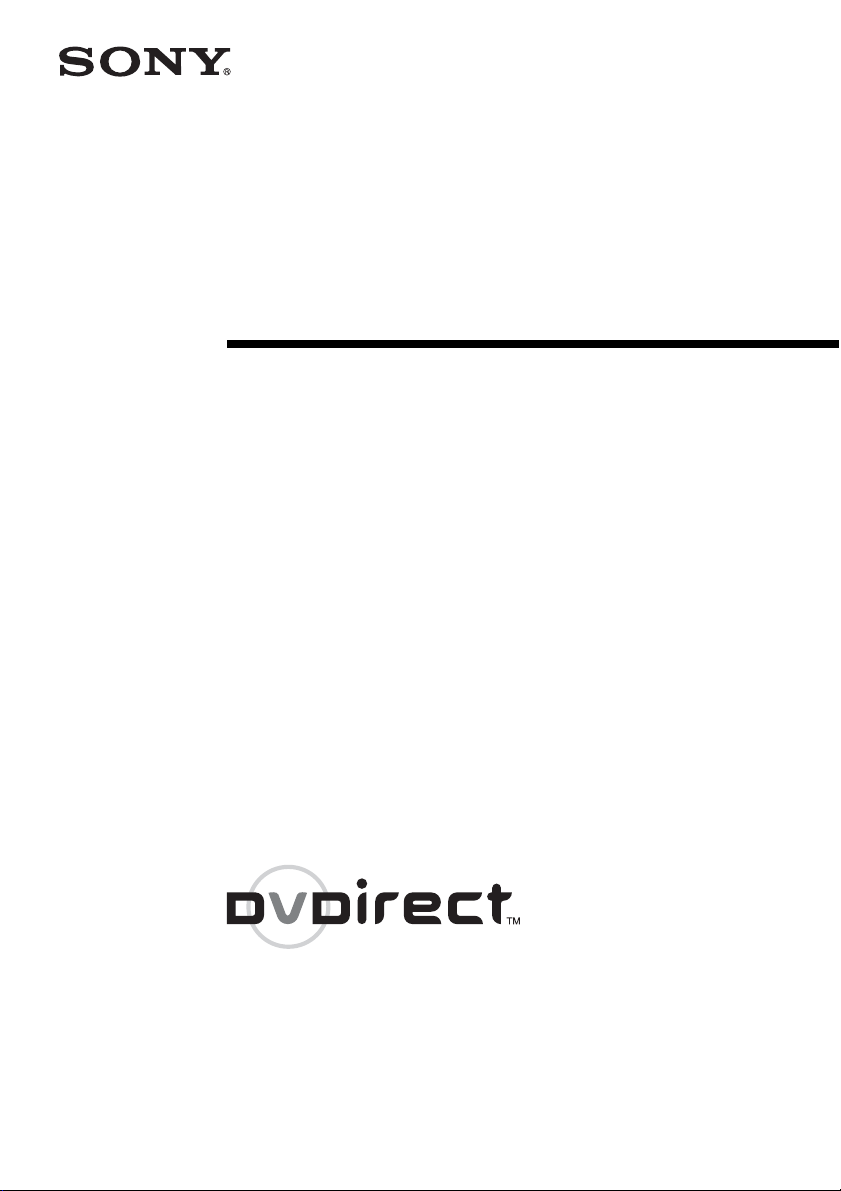
IT
W-273-384-81(1)
Registratore DVD
multifunzione
Istruzioni per l’uso
JP
FR
VRD-MC5
© 2007 Sony Corporation
DE
ES
IT
CS
Page 2
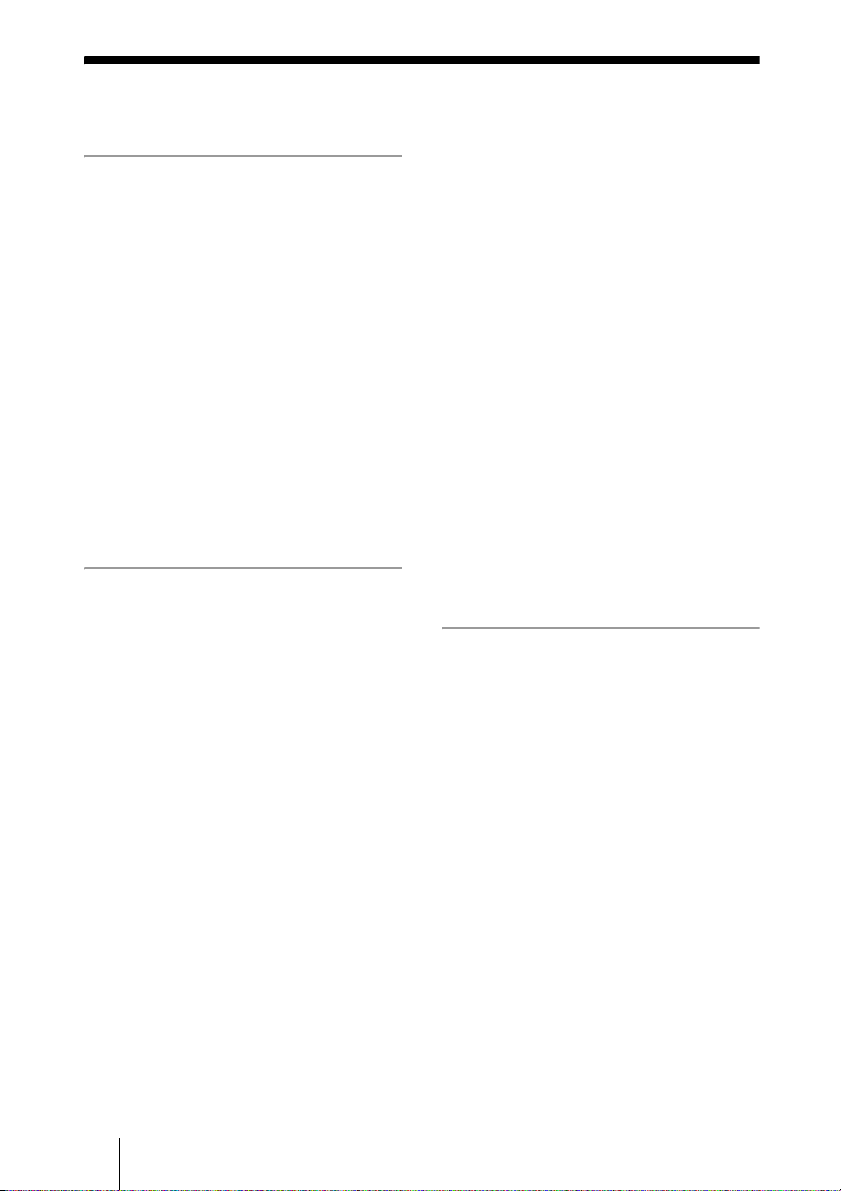
Indice
Presentazione di DVDirect
Caratteristiche .................................5
Informazioni sul presente
manuale ...........................................6
Contenuto dell’imballaggio ............8
Parti e comandi ...............................9
Accensione/spegnimento ..............13
Display di navigazione ............... 14
Accesso alle funzioni dal
menu ...........................................15
Inserimento di un disco ................ 16
Inserimento di una scheda di
memoria ........................................18
Creazione di un DVD video
Creazione di un DVD video e un
disco AVCHD ..............................19
Tipi di doppiatura .......................19
Informazioni sui DVD video e
dischi AVCHD ...........................22
Camcorder/dispositivi video, qualità
di registrazione e interfaccia ......24
Dischi utilizzabili .......................26
Informazioni sui DVD video e
dischi AVCHD creati .................27
Doppiatura da Handycam
(HDD/Memory Stick)
(doppiatura da un solo tasto) ........ 29
Doppiatura da Handycam
Memory Stick) (utilizzando il modo
di doppiatura) ................................32
Prima di selezionare un modo di
doppiatura… ...............................32
Doppiatura Pieno (tutto) ............. 34
Doppiatura Increment. ................35
®
®
(HDD/
Doppiatura Playlist .....................37
Doppiatura di scene
selezionate ...................................38
Doppiatura da Handycam
(DVD) ...........................................41
Prima di selezionare un modo di
doppiatura… ...............................41
Doppiatura Pieno (tutto) .............43
Doppiatura Consolidamento .......44
Doppiatura da Handycam
o videocamera digitale DV
......................................................46
Prima di selezionare un modo di
doppiatura… ...............................46
Doppiatura Pieno (tutto) .............47
Doppiatura Manuale ...................48
Doppiatura da dispositivi video ....50
®
®
(DV/D8)
Creazione di un DVD
fotografico
Creazione di un DVD
fotografico .....................................54
Tipi di doppiatura .......................54
Informazioni sui DVD fotografici
creati (tipi di DVD fotografici)....55
Camcorder/dispositivi fotografici,
supporti registrati e interfaccia ....56
Dischi utilizzabili per la creazione di
DVD fotografici ..........................57
Informazioni sui DVD fotografici
creati ...........................................57
Doppiatura di fotografie conservate
nella scheda di memoria/
Handycam
®
...................................59
2
Page 3
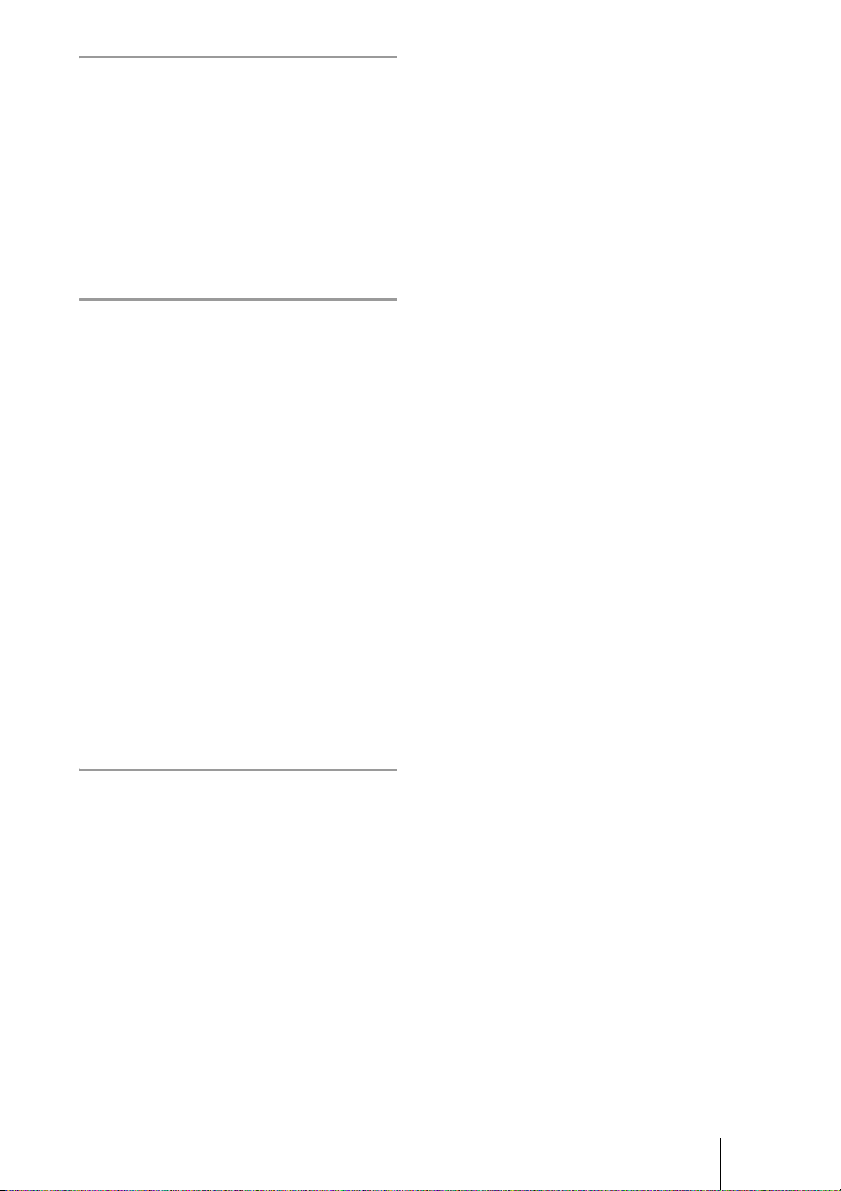
Completamento/
visualizzazione del DVD
creato
Rimozione/completamento del disco
creato ............................................64
Anteprima di un DVD video e un
DVD fotografico ...........................67
Impostazione
Utilizzo del menu
Configurazione .............................70
Qualità registr. ............................71
Timer arresto autom. ..................71
Capitolo automatico ...................71
Menu DVD .................................72
Presentazione musica .................72
Creazione presentazione .............73
Finalizza disco ............................73
Cancella disco .............................75
Informaz. di sistema ...................76
Demo ..........................................77
Sistema colore ............................77
Lingua .........................................77
Ulteriori informazioni
Informazioni sui dischi .................78
Dischi scrivibili compatibili .......78
Informazioni sulle schede di
memoria ........................................79
Informazioni sulla
“Memory Stick” .........................79
Informazioni sulle schede
CompactFlash/SD/xD-Picture.....80
Precauzioni ...................................81
Specifiche tecniche .......................82
3
Page 4
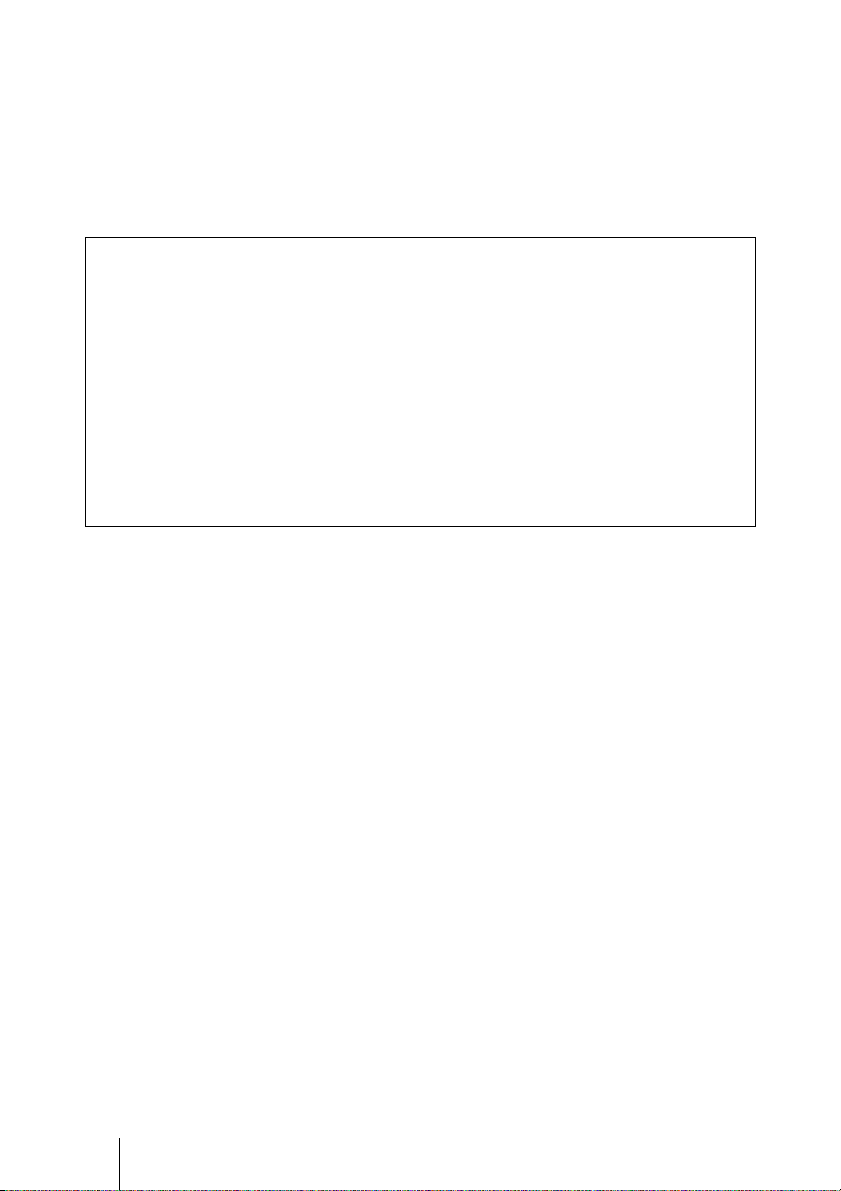
• DVDirect, Handycam, CyberShot, Memory Stick e i rispettivi loghi sono marchi o marchi
registrati di Sony Corporation.
• “PLAYSTATION” è un marchio registrato di Sony Computer Entertainment Inc.
• Gli altri sistemi e nomi di prodotto usati nel presente manuale sono marchi registrati o marchi dei
rispettivi produttori, sebbene i simboli ™ e ® non vengano utilizzati nel testo.
• Prodotto su licenza da Dolby Laboratories.
Dolby e il simbolo della doppia D sono marchi registrati di Dolby Laboratories.
• Il software autorizzato in dotazione viene utilizzato ai sensi di una licenza di eSOL Co. Ltd.
❑ La garanzia del prodotto è valida solo quando gli accessori in dotazione vengono
utilizzati, secondo la documentazione, nell’ambiente del sistema specificato o
consigliato ed è valida solo per questo DVDirect. Il nostro servizio ai clienti e
l’assistenza agli utenti sono validi unicamente in osservanza delle presenti condizioni di
garanzia del prodotto.
❑ Non ci assumiamo alcuna responsabilità in caso di guasti al computer o ad altri
dispositivi, di incompatibilità con hardware particolari, di problemi di funzionamento
dovuti ad una installazione non corretta del software, della perdita di dati, dischi o di
altri danni involontari che potrebbero verificarsi durante l’utilizzo del prodotto.
❑ La garanzia e l’assistenza per questo prodotto sono valide solo all’interno dei Paesi o
delle regioni indicate nella scheda di garanzia.
❑ Le specifiche potrebbero variare senza preavviso per garantire il perfezionamento del
prodotto.
Copyright
I programmi televisivi, i film, le videocassette, i dischi ed altri materiali potrebbero essere
protetti da copyright. La registrazione non autorizzata di tale materiale potrebbe violare le
leggi sul copyright. Inoltre, per l’utilizzo di questo prodotto con trasmissioni per
televisione via cavo potrebbe essere necessaria l’autorizzazione da parte dell’emissore
e/o del proprietario del programma.
4
Page 5
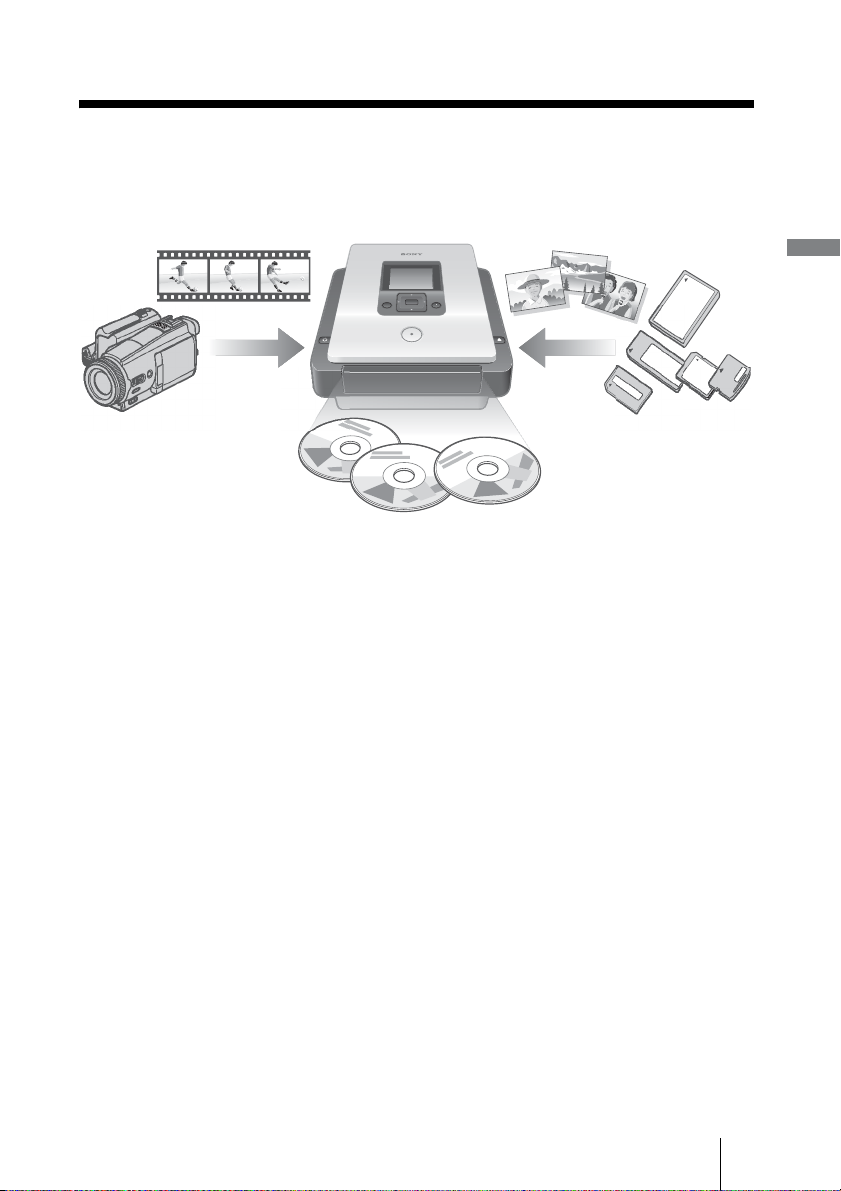
B
Presentazione di DVDirect
Caratteristiche
È possibile registrare facilmente video o fotografie utilizzando DVDirect. Non è
necessario utilizzare un computer.
RETURN
Creazione di DVD video
• È possibile registrare direttamente dei video dai camcorder collegati e dai dispositivi
AV su DVD senza utilizzare un computer.
• È possibile doppiare gli interi contenuti di camcorder HDD, Memory Stick, DVD o DV
su DVD con un solo tocco del tasto di registrazione.
Presentazione di DVDirect
Creazione di DVD fotografici
• È possibile archiviare direttamente delle fotografie da una scheda di memoria o
camcorder collegati su DVD senza utilizzare un computer.
• Si possono inoltre creare delle sequenze fotografiche riproducibili nei lettori DVD.
Doppiatura AVCHD
È possibile registrare video HD (High Definition) ripresi con Sony High Definition
Handycam
dischi AVCHD, vedere “Note sulla compatibilità dei dischi AVCHD” a pagina 23.
Display di navigazione
DVDirect rileva automaticamente le schede di memoria inserite e i dischi e i segnali di
ingresso provenienti dai dispositivi collegati. Quindi visualizza un messaggio per
l’operazione successiva. La preparazione alla registrazione viene eseguita senza alcuna
complicata operazione dei tasti.
®
(HDD/Memory Stick) così come sono. Per dettagli sulla compatibilità dei
5
Page 6
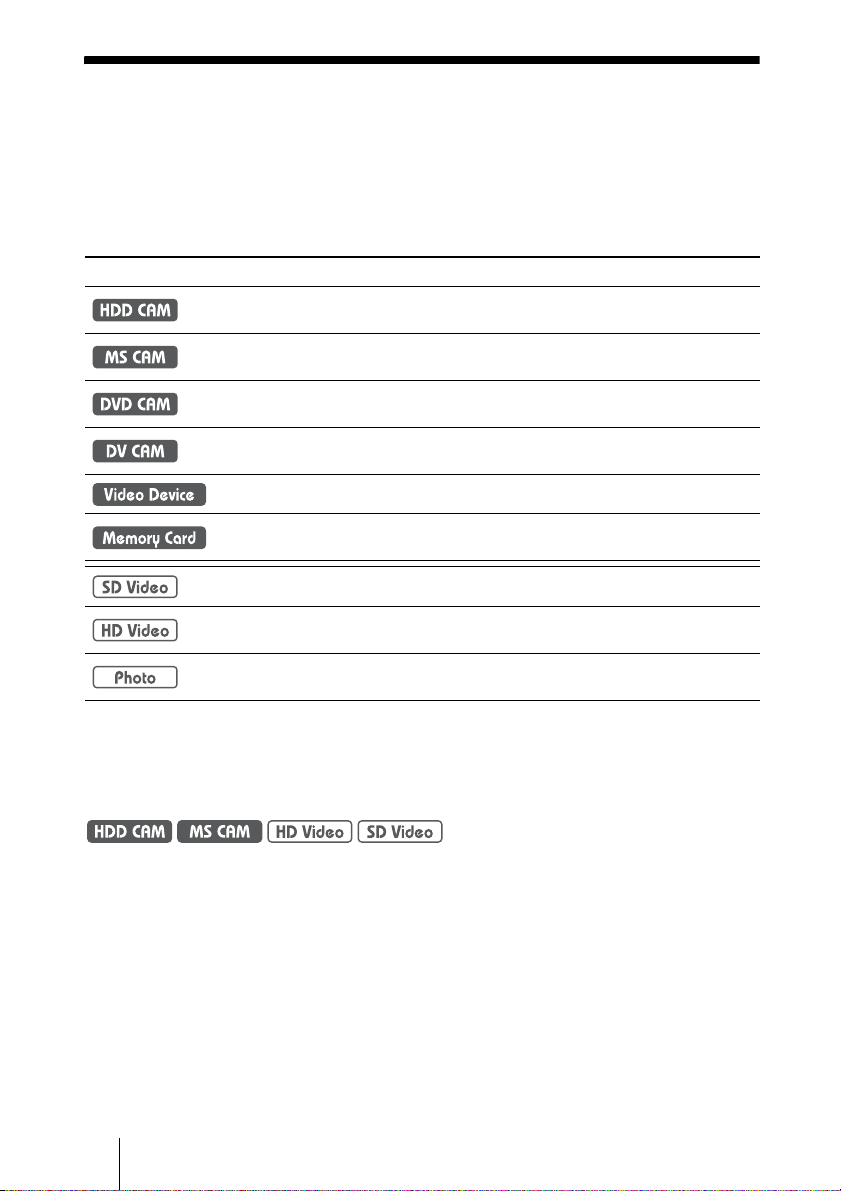
Informazioni sul presente manuale
A seconda del tipo di dispositivo collegato o della qualità di immagine (video High
Definition o video Standard Definition), con DVDirect è possibile eseguire le seguenti
operazioni.
Nel presente manuale le varie icone di ciascuna operazione o qualità di immagine
appaiono nelle intestazioni della sezione. Tali icone hanno le seguenti funzioni.
Icona Significato
®
Funzioni disponibili per Sony Handycam
rigido
Funzioni disponibili per Sony Handycam® (Memory Stick) con registrazione
su Memory Stick
Funzioni disponibili per Sony Handycam® (HDD) con registrazione su DVD
da 8 cm
Funzioni disponibili per Sony Handycam
DV con registrazione su nastro video digitale
Funzioni disponibili per vari camcorder o dispositivi video
Funzioni disponibili per Memory Stick, Memory Stick Duo, SD Card,
xD-Picture Card, Compact Flash
Doppiatura di video registrati con qualità di immagine Standard Definition
Doppiatura di video registrati con qualità di immagine High Definition
(formato AVCHD)
Doppiatura di immagini fisse riprese con fotocamera digitale fissa o Sony
Handycam
®
(HDD) con registrazione su disco
®
(DV/D8) o videocamera digitale
* Nel presente manuale, Handycam® si riferisce a camcorder Sony. In particolare, High Definition
Handycam
compatibili. Per i dettagli, vedere pagina 24 e 56.
®
e AVCHD Handycam® si riferiscono a camcorder HD (High Definition) AVCHD
Doppiatura di video da Handycam® (HDD/Memory Stick) 1 pagina 29
Creare un DVD utilizzando un video ripreso con Handycam
Collegare Handycam
®
a DVDirect tramite un cavo USB.
Funzioni disponibili:
Doppiatura da un solo tasto con il comando di Handycam
®
(HDD/Memory Stick).
®
Doppiatura Pieno
Doppiatura Increment.
Doppiatura Playlist
Doppiatura di scene selezionate
6
Page 7
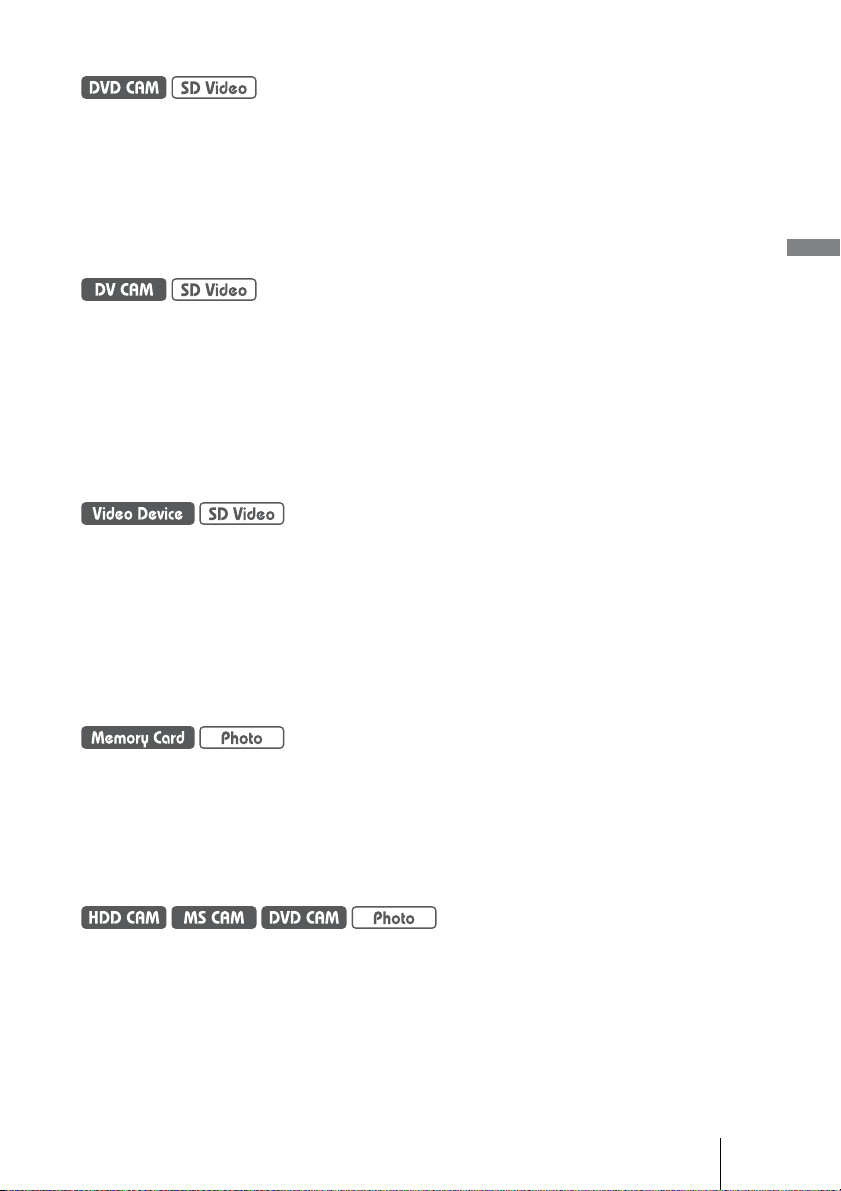
Doppiatura di video da Handycam® (DVD) 1 pagina 41
Creare un DVD utilizzando un video ripreso con Handycam
Handycam
®
a DVDirect tramite un cavo USB.
®
(DVD). Collegare
Funzioni disponibili:
Doppiatura Pieno
Doppiatura Consolidamento
Doppiatura di video da videocamera digitale DV 1 pagina 46
®
Creare un DVD utilizzano un video ripreso con Handycam
digitale DV. Collegare Handycam
®
o la videocamera digitale DV a DVDirect tramite un
(DV/D8) o videocamera
cavo DV (i.LINK).
Funzioni disponibili:
Doppiatura Pieno
Doppiatura Manuale
Doppiatura di video da vari dispositivi video 1 pagina 50
Creare un DVD utilizzando un video ripreso con camcorder o utilizzando un video ripreso
con qualsiasi altro dispositivo dotato di un connettore di uscita video. Per collegare un
dispositivo, utilizzare il cavo AV in dotazione con il camcorder o cavi video standard o
S-video.
Funzioni disponibili:
Doppiatura Manuale
Presentazione di DVDirect
Doppiatura di fotografie da schede di memoria
1 pagina 59
Creare un DVD utilizzando fotografie scattate con una fotocamera digitale fissa e
conservate nella scheda di memoria.
Funzioni disponibili:
Doppiatura Pieno, doppiatura di fotografie selezionate
Doppiatura di fotografie da Handycam® (HDD/DVD/Memory Stick)1 pagina 59
Creare un DVD utilizzando un video ripreso con Handycam® (HDD/DVD/Memory
Stick).
Funzioni disponibili:
Doppiatura Pieno, doppiatura di fotografie selezionate
7
Page 8
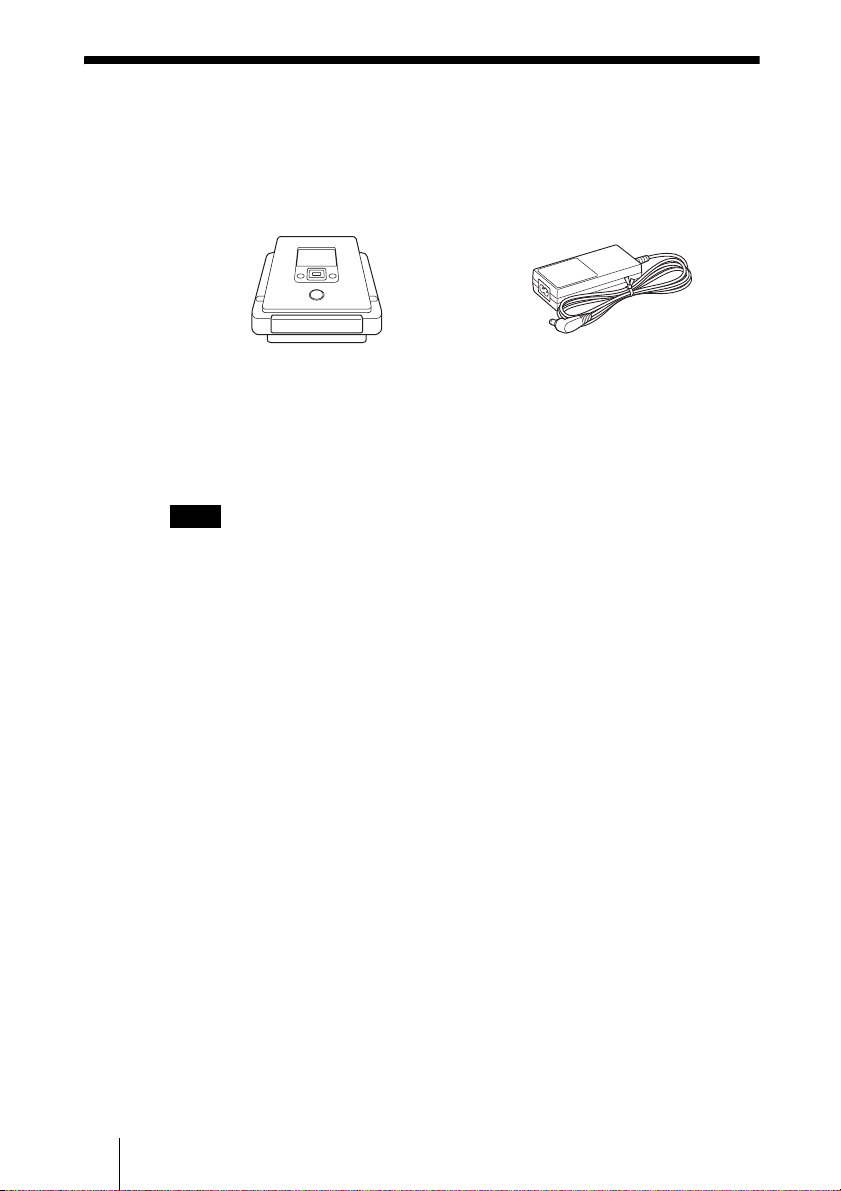
Contenuto dell’imballaggio
Verificare che nell’imballaggio vi siano i seguenti oggetti. Se uno di essi non
è presente o è danneggiato, si prega di contattare il proprio rivenditore.
• DVDirect • Adattatore CA
• Cavo di alimentazione CA
• Guida rapida
• Istruzioni per l’uso (questo documento)
• Scheda di garanzia
Nota
Utilizzare un cavo di alimentazione adeguato alla regione o al Paese in cui si utilizza.
8
Page 9
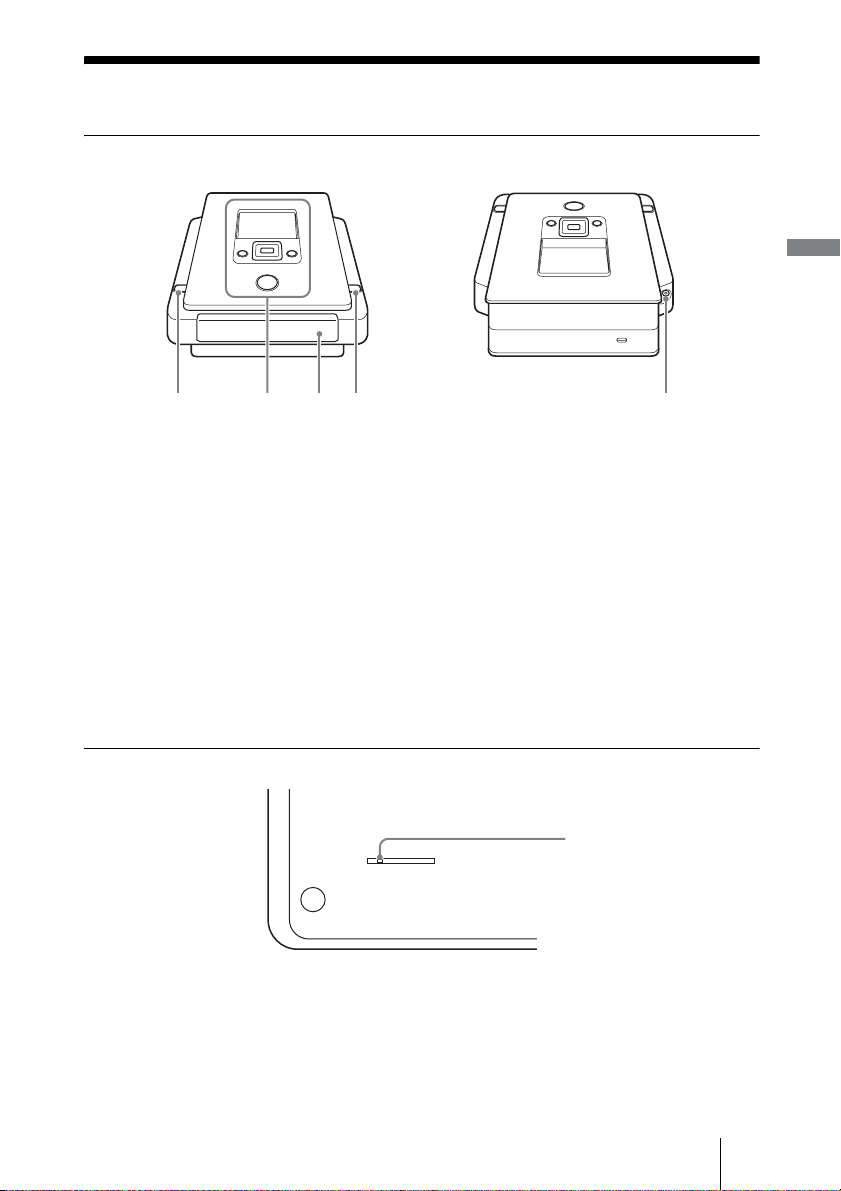
Parti e comandi
5
Anteriore e posteriore
4321
A Tasto 1 (alimentazione)
Spegne o accende DVDirect.
B Pannello superiore
Qui si trovano i tasti ed i display per il funzionamento di DVDirect (pagina 10).
C Vano del disco
Inserire un disco con l’etichetta rivolta verso l’alto (pagina 16).
D Tasto Z (eject)
Apre e chiude il vano del disco.
Presentazione di DVDirect
E Connettore DC IN
Collegare l’adattatore CA in dotazione (pagina 13).
Inferiore
1
A Leva di espulsione di emergenza
Se non è possibile aprire il vano del disco con il tasto Z (eject), spegnere e rovesciare
DVDirect. Fare scorrere la leva con un oggetto sottile.
9
Page 10
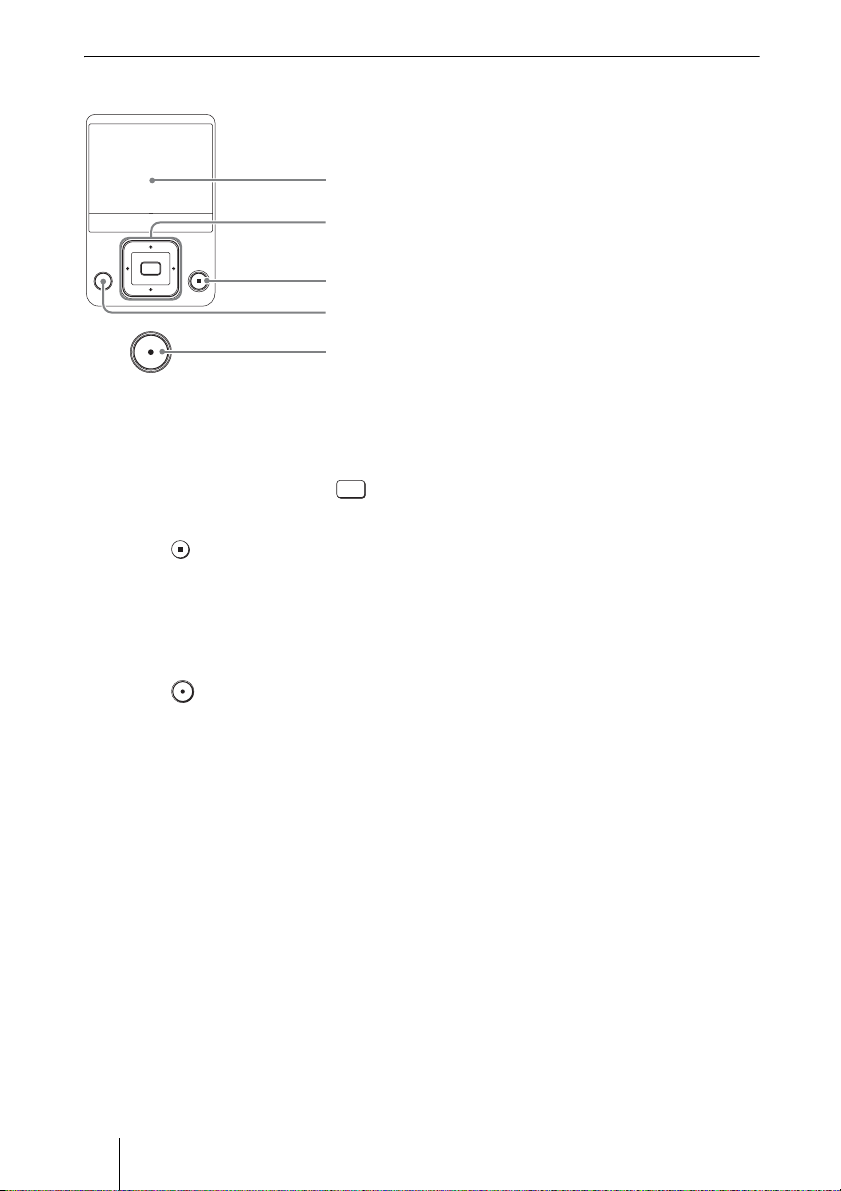
Pannello superiore
1
2
RETURN
3
4
5
A Finestra di visualizzazione
Visualizza una schermata del menu, immagini da un dispositivo di riproduzione o una
scheda di memoria.
B Tasto Mm<,cursore / (seleziona)
Seleziona una funzione.
C Tasto (stop)
Arresta la registrazione.
D Tasto RETURN
Consente di tornare alla schermata del menu o alla schermata precedente durante l’utilizzo
di DVDirect.
E Tasto (registra)
Avvia la registrazione.
Si illumina di rosso durante la registrazione.
10
Page 11
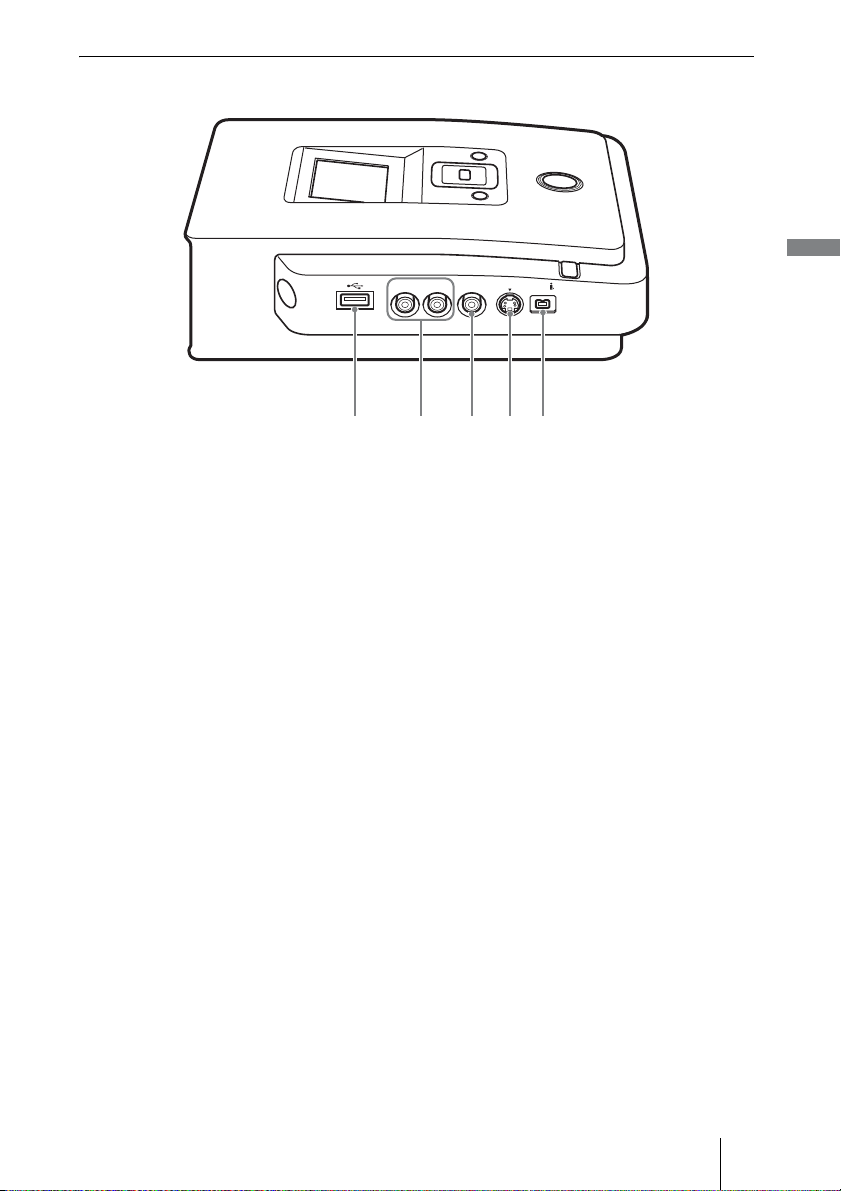
Pannello del lato sinistro
45321
A Connettore USB (tipo A)
Collegare qui il cavo USB (non in
dotazione) durante il collegamento di
Handycam
®
.
B Connettori AUDIO IN L/R
Collegare qui le prese audio di un cavo
AV (non in dotazione) durante il
collegamento di DVDirect ad un
dispositivo video, quale un camcorder o
un videoregistratore.
C Connettore VIDEO IN
Collegare qui la presa video di un cavo
AV (non in dotazione) durante il
collegamento di DVDirect ad un
dispositivo video, quale un camcorder o
un videoregistratore.
HANDCAM
R-AUDIO IN-L VIDEO IN S VIDEO IN DV IN
D Connettore S VIDEO IN
Collegare qui un cavo S-video (non in
dotazione) durante il collegamento di
DVDirect ad un dispositivo video con
connettore S-video, quale un camcorder
o un videoregistratore.
E Connettore DV IN (4 pin)
Collegare qui un cavo DV (i.LINK) (non
in dotazione) durante il collegamento di
DVDirect ad un camcorder DV con un
connettore DV.
Presentazione di DVDirect
11
Page 12
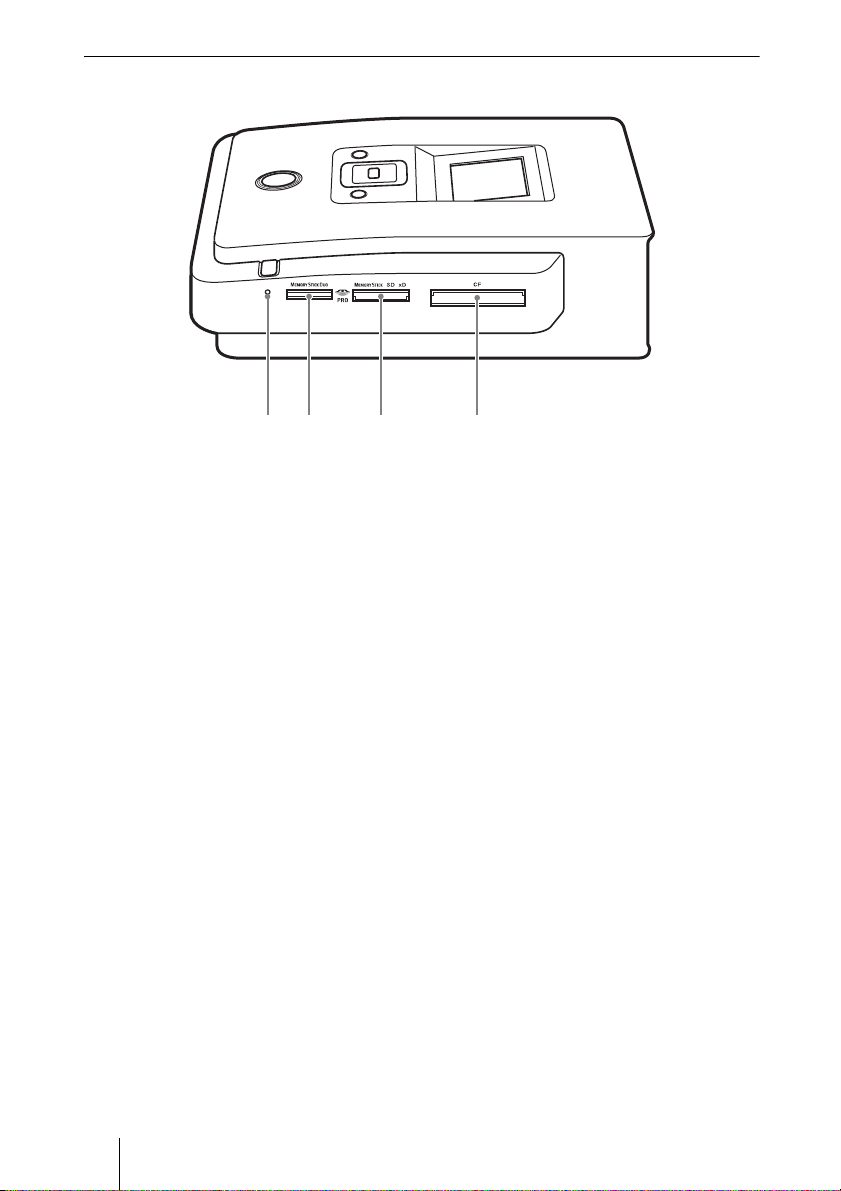
Pannello del lato destro
4321
A Spia della scheda di memoria
Si illumina di giallo quando si accede alla scheda di memoria.
B Slot per Memory Stick Duo
Inserire qui una “Memory Stick Duo”.
C Slot per scheda di memoria multipla
Inserire qui una “Memory Stick”, una scheda SD o una scheda xD-Picture.
D Slot per scheda CompactFlash
Inserire qui una scheda CompactFlash.
12
Page 13
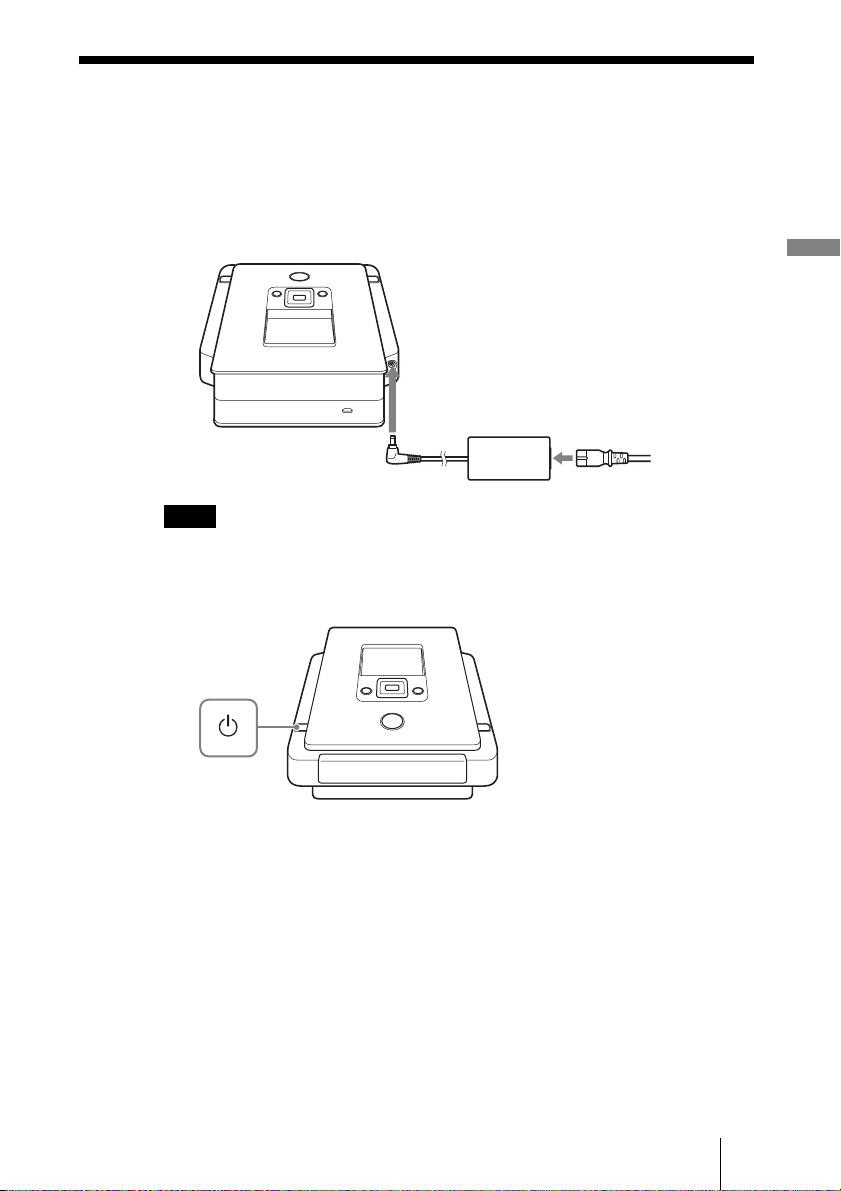
B
Presentazione di DVDirect
Accensione/spegnimento
1 Collegare il cavo di alimentazione CA all’adattatore CA.
2 Inserire la spina dell’adattatore CA nel connettore DC IN di
DVDirect.
3 Inserire la spina del cavo CA nella presa di alimentazione.
Note
• Assicurarsi di utilizzare il cavo CA e l’adattatore CA in dotazione.
• Non utilizzare cavi danneggiati, ovvero cavi con connettori deformati.
4 Premere il tasto 1 (alimentazione).
Presentazione di DVDirect
Dopo che si illumina la finestra di visualizzazione ed appare il logo DVDirect,
viene visualizzata una schermata differente a seconda dello stato attuale di
DVDirect. Per i dettagli, vedere “Display di navigazione” a pagina 14.
Premere il tasto RETURN per visualizzare il menu. Per i dettagli, vedere
“Accesso alle funzioni dal menu” a pagina 15.
Per lo spegnimento
Premere di nuovo il tasto 1 (alimentazione).
13
Page 14

Display di navigazione
Dopo aver acceso l’apparecchio, DVDirect rileva automaticamente le schede
di memoria inserite e i DVD e i segnali di ingresso provenienti dai dispositivi
collegati. Nella finestra di visualizzazione appare quindi un messaggio ad
indicare come effettuare la preparazione per la registrazione. Seguendo questo
messaggio, ci si può spostare automaticamente sulla procedura di registrazione
intesa senza alcuna complicata operazione dei tasti.
I messaggi e le illustrazioni indicano le
operazioni da eseguire in seguito.
Quando si registrano video da High Definition Handycam
Quando si collega High Definition Handycam® (HDD/Memory Stick) a
DVDirect, i video vengono registrati utilizzando la procedura del display di
navigazione come segue.
• Quando si memorizzano solo video HD (High Definition) oppure video HD
(High Definition) e video SD (Standard Definition), DVDirect rileva
automaticamente il video HD (High Definition) e lo registra sul disco.
• Quando si memorizzano solo video SD (Standard Definition), the DVDirect
li registra automaticamente sul disco.
Nota
Quando si memorizzano video HD (High Definition) e video SD (Standard Definition) su
High Definition Handycam
utilizzare il display del menu (pagina 15).
®
e si desidera registrare video SD (Standard Definition),
®
14
Page 15
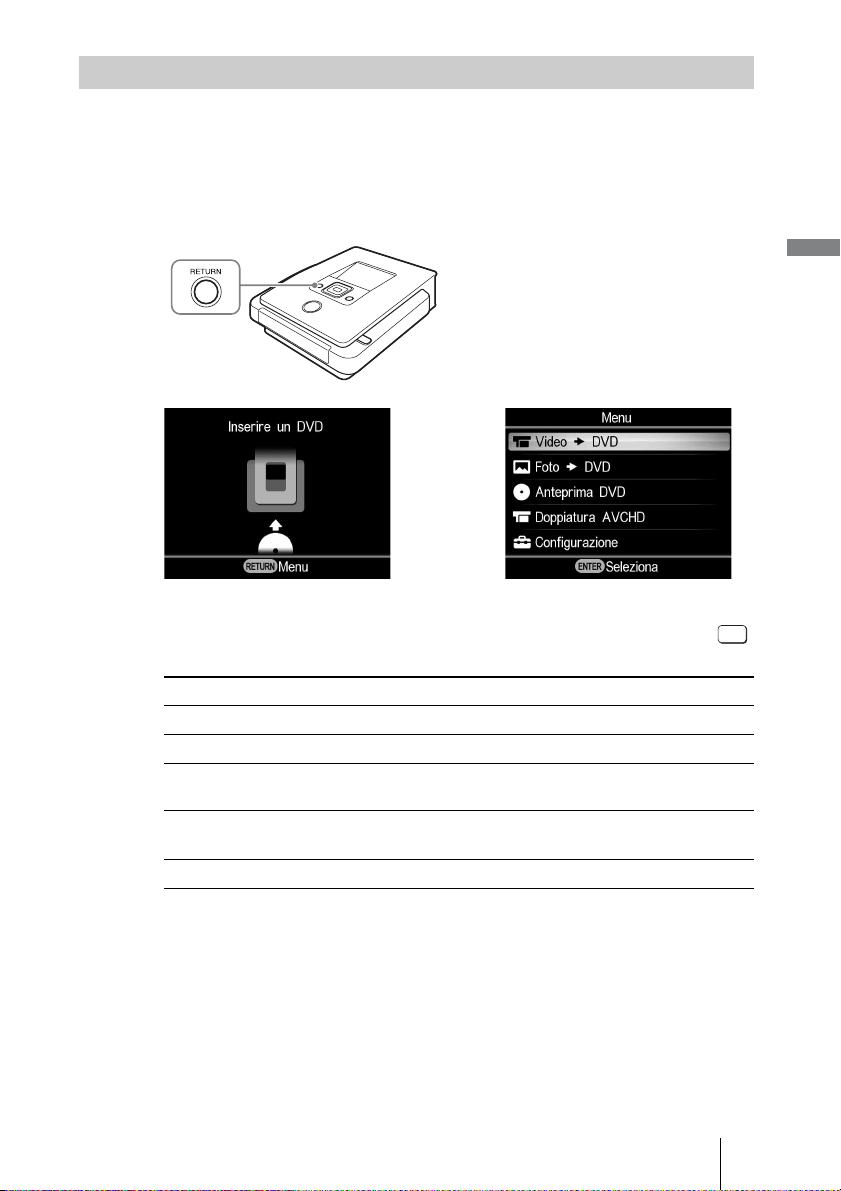
Accesso alle funzioni dal menu
È possibile eseguire manualmente le procedure di registrazione selezionando
le opzioni del menu. È inoltre possibile andare sulla schermata di impostazione
(menu Configurazione) dal menu per effettuare varie impostazioni.
Premere il tasto RETURN per tornare alla visualizzazione del menu (non è
possibile tornare alla visualizzazione del menu durante la registrazione o da
uno stato operativo).
Premere M o m per selezionare l’operazione desiderata e premere il tasto
(seleziona).
Presentazione di DVDirect
,
Menu Funzione
Video , DVD Crea un DVD video (
Foto , DV D Crea un DVD fotografico (pagina 59).
Anteprima DVD
Doppiatura AVCHD
Configurazione Configura varie impostazioni (pagina 70).
Riproduce un DVD video o DVD fotografico creato.
(pagina 67).
Registra video HD (High Definition) su un disco con High
Definition Handycam
pagina 32, 50).
®
in collegamento a DVDirect.
15
Page 16
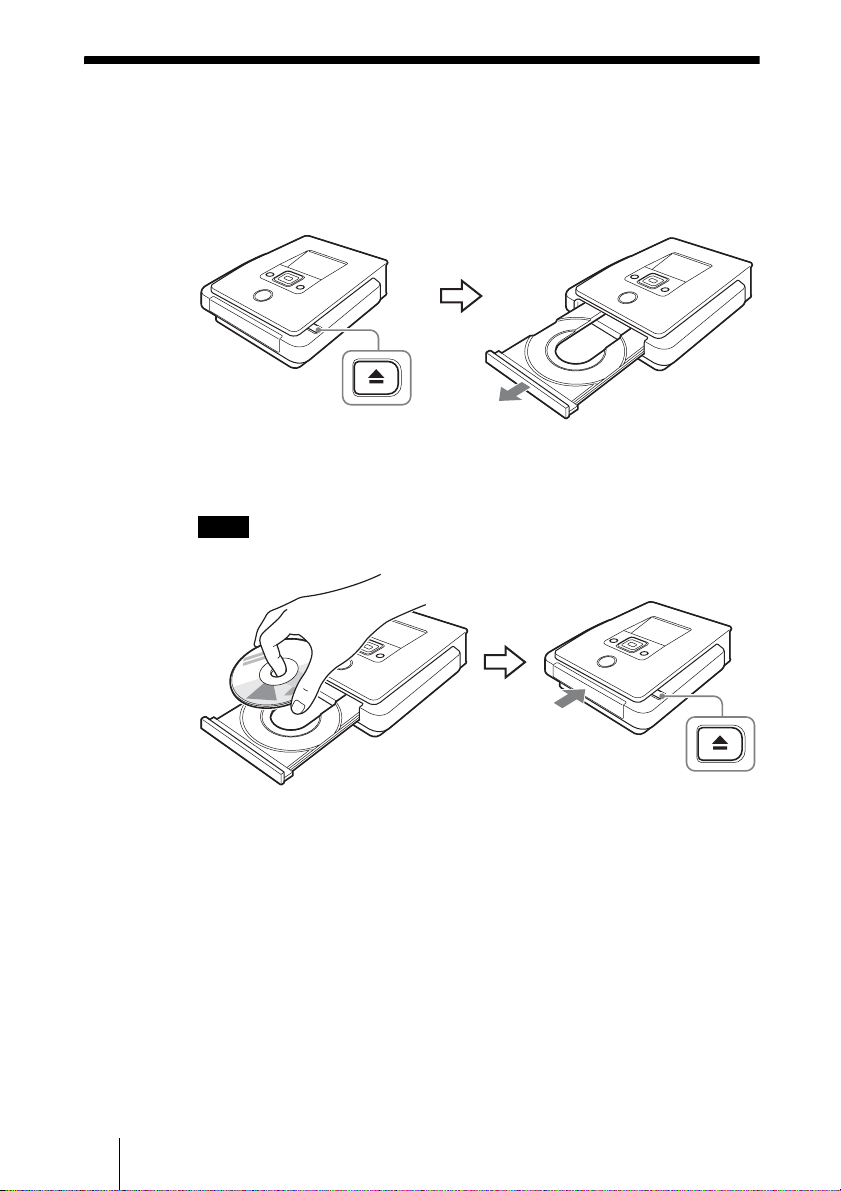
Inserimento di un disco
Per inserire un disco, agire come segue mentre si accende DVDirect.
1 Premere il tasto Z (eject).
Il vano del disco si apre.
2 Collocare il disco nel vano con l’etichetta rivolta verso l’alto e
premere di nuovo il tasto Z (eject).
Nota
Non toccare il lato di registrazione del disco.
16
Se si preme di nuovo il tasto Z (eject), si chiude il vano del disco e DVDirect inizia a
leggere il disco inserito.
Page 17
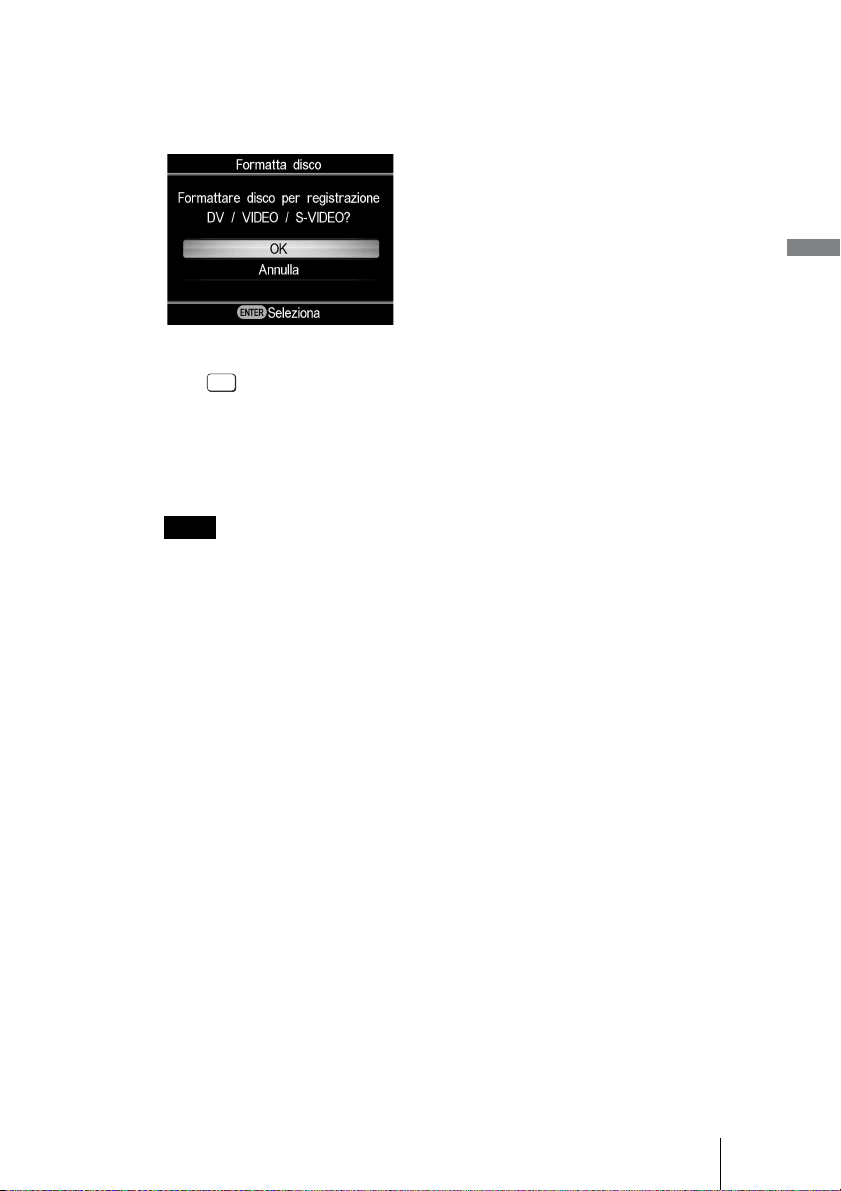
Quando viene inserito un nuovo disco
Quando si collega un dispositivo video al connettore VIDEO IN, S VIDEO IN
o DV IN e si doppia manualmente con un nuovo disco (pagina 48), viene
visualizzata la seguente schermata.
Quando si registra, premere M o m per selezionare “OK”, quindi premere il
tasto (seleziona). Viene avviata la formattazione. Per tale operazione
potrebbero occorrere vari secondi.
Per altri tipi di doppiatura, è possibile che il disco venga formattato
automaticamente a seconda del modo di doppiatura.
La formattazione è un processo necessario prima della registrazione di un
disco.
Nota
Per un disco formattato in base al messaggio sul presente display, è possibile registrare solo
video con il connettore VIDEO IN, S VIDEO IN o DV IN. Quando si formatta un disco
DVD+RW o DVD-RW in base al messaggio sul presente display, è possibile utilizzare il
disco per registrare in altri modi di doppiatura, ad esempio Doppiatura AVCHD, se si
cancellano i contenuti del disco.
Presentazione di DVDirect
17
Page 18
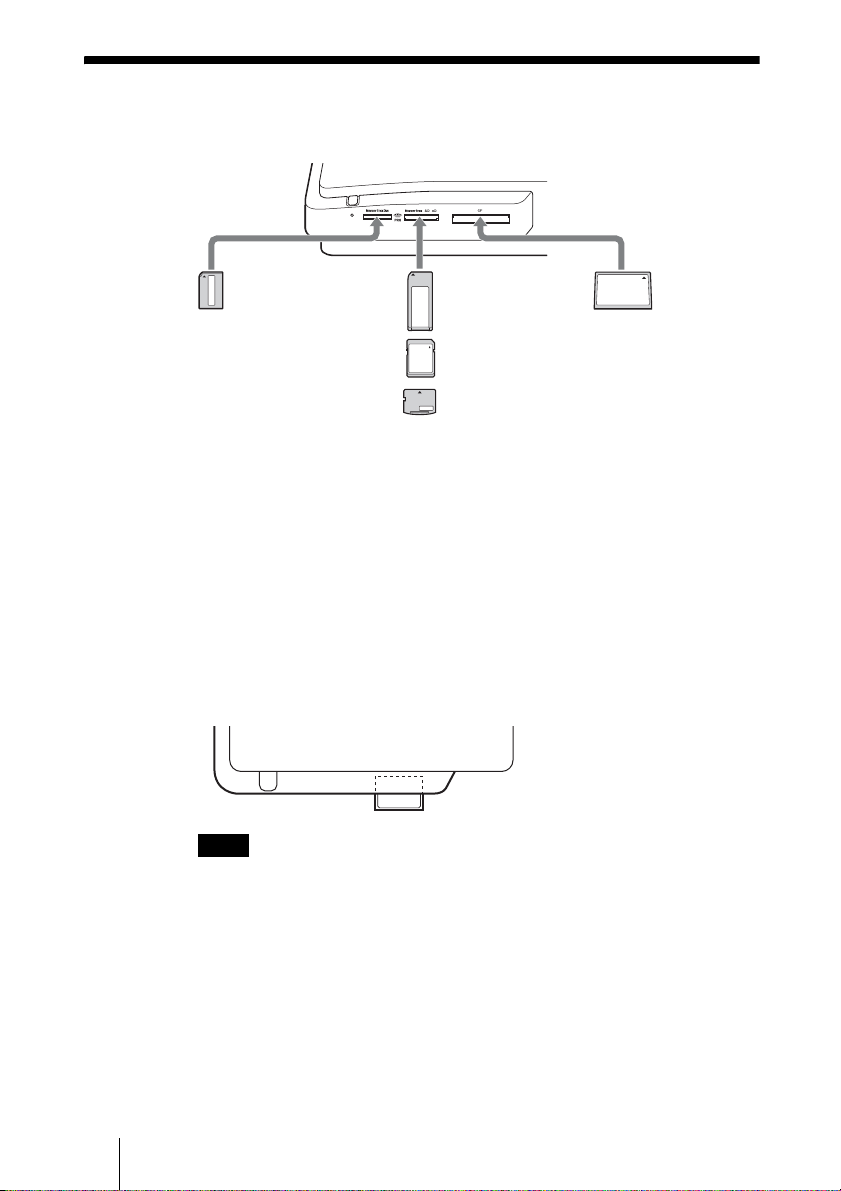
Inserimento di una scheda di memoria
Inserire la scheda di memoria nello slot corrispondente.
Memory
Stick Duo
Memory
Stick
Scheda SD
Scheda XD Picture
CompactFlash
Memory Stick Duo
Inserire la “Memory Stick Duo” nello slot finché non si avverte un clic. Per
rimuoverla, spingere la “Memory Stick Duo” ed estrarla.
Memory Stick/scheda SD/scheda xD-Picture
Inserire la scheda nello slot finché non si avverte un clic. Per rimuoverla,
spingere la scheda ed estrarla.
CompactFlash
Inserire la scheda nello slot CompactFlash. Per rimuoverla, tirare la scheda
CompactFlash.
Metà della scheda CompactFlash fuoriesce.
Note
• Inserire solo una scheda di memoria nello slot. Inoltre, non usare più di una scheda di
memoria per volta.
• Non inserire un’altra scheda di memoria durante la registrazione su disco. In caso
contrario, potrebbe verificarsi un errore di scrittura.
• Non inserire una “Memory Stick Duo” con un adattatore Memory Stick Duo nello slot
per scheda di memoria multipla.
• Non rimuovere la scheda di memoria mentre la spia corrispondente si trova accesa. In
caso contrario si potrebbero danneggiare i dati inclusi nella scheda di memoria.
18
Page 19
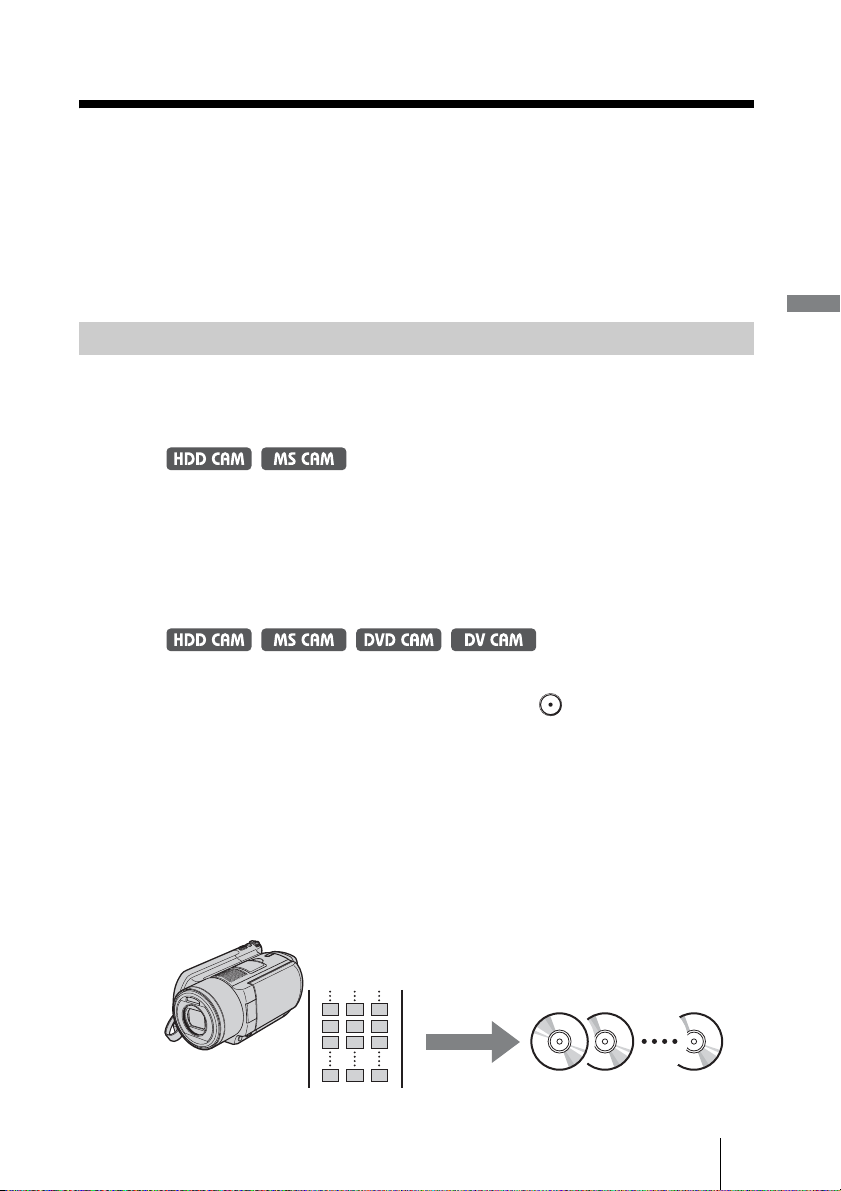
B
Creazione di un DVD video
Creazione di un DVD video e un disco AVCHD
È possibile registrare dei video semplicemente collegando un camcorder o un
dispositivo video a DVDirect. Se si collega Sony High Definition Handycam
è possibile doppiare video High Definition (AVCHD) con la stessa qualità.
Tipi di doppiatura
A seconda del tipo di camcorder o del tipo di DVD video da creare, è possibile
selezionare uno dei seguenti modi di doppiatura.
Doppiatura da un solo tasto con il comando di Handycam® (pagina 29)
Questo modo consente di registrare video da Handycam
premendo semplicemente il tasto DISC BURN o DVD BURN su Handycam
Il processo di registrazione attuato è simile a quello della doppiatura
Increment. (vedere pagina 20) ed è possibile registrare video supplementari su
un disco su cui si è già registrato.
Doppiatura Pieno
Questo modo consente di registrare video da una videocamera digitale
collegata a DVDirect con un solo tocco del tasto (registra). DVDirect
controlla il camcorder durante l’intero processo e completa la creazione del
DVD video o disco AVCHD. Il disco completato viene finalizzato
automaticamente, consentendo la riproduzione immediata su lettori DVD. Il
disco AVCHD creato può essere riprodotto su dispositivi AVCHD
compatibili.
Il video viene registrato come segue:
Handycam
L’intero contenuto video dell’HDD o della Memory Stick viene registrato su
un disco (a seconda della durata del video, potrebbero essere necessari vari
dischi).
®
(HDD o Memory Stick) (pagina 34)
®
su un disco
®
,
Creazione di un DVD video
®
.
Tutti i video
Copia
19
Page 20
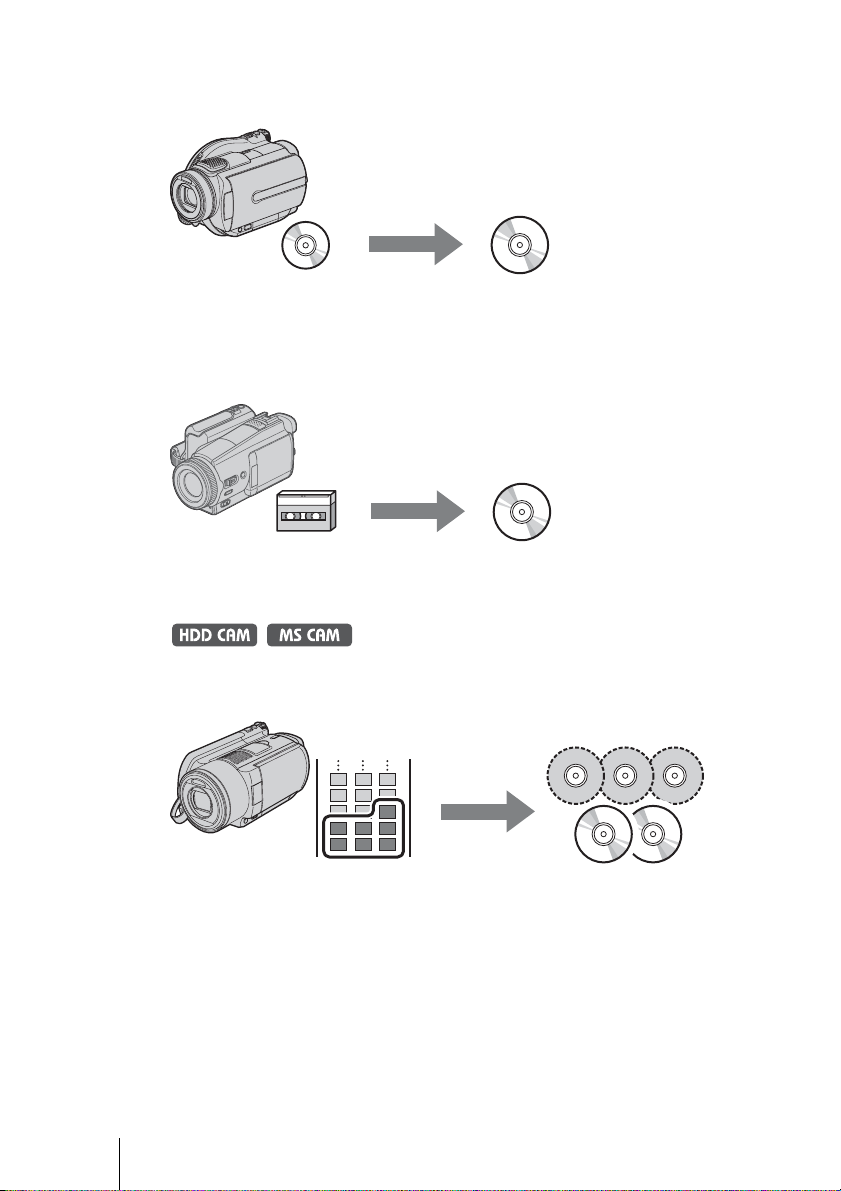
Handycam® (DVD) (pagina 43)
L’intero contenuto video del disco da 8 cm del camcorder viene registrato su
un disco da 12 cm.
Copia
Un DVD
Handycam
Un mini DVD
®
(DV/D8) o videocamera digitale DV (pagina 47)
L’intero contenuto del nastro DV o nastro Digital 8 viene registrato su un solo
disco.
Un nastro DV
Copia
Un DVD
Doppiatura Increment. (pagina 35)
Questo modo consente la registrazione solo degli ultimi contenuti di un
camcorder, mentre i contenuti precedenti sono già stati registrati su disco.
Copia
Nuovi video
solo video
nuovi
20
Page 21

Doppiatura Consolidamento (pagina 44)
Questo modo consente la registrazione dei contenuti di vari dischi da 8 cm da
Handycam
®
(DVD) su un solo disco da 12 cm.
Copia
Vari dischi da 8 cm
Disco da 12 cm
Doppiatura Playlist (pagina 37)
Questo modo consente di registrare video in una Playlist creata con
®
Handycam
una Playlist con Handycam
(HDD/Memory Stick). Dopo avere selezionato i video e creato
®
, è possibile registrare facilmente i video su DVD.
Per la modifica della Playlist, consultare le istruzioni per l’uso del camcorder.
Copia
Creazione di un DVD video
Scene aggiunte alla Playlist
Doppiatura di scene selezionate (pagina 38)
Questo modo consente di registrare i video selezionati visualizzando miniature
o date di ripresa.
Selezione da miniature: Selezione da date di ripresa:
21
Page 22
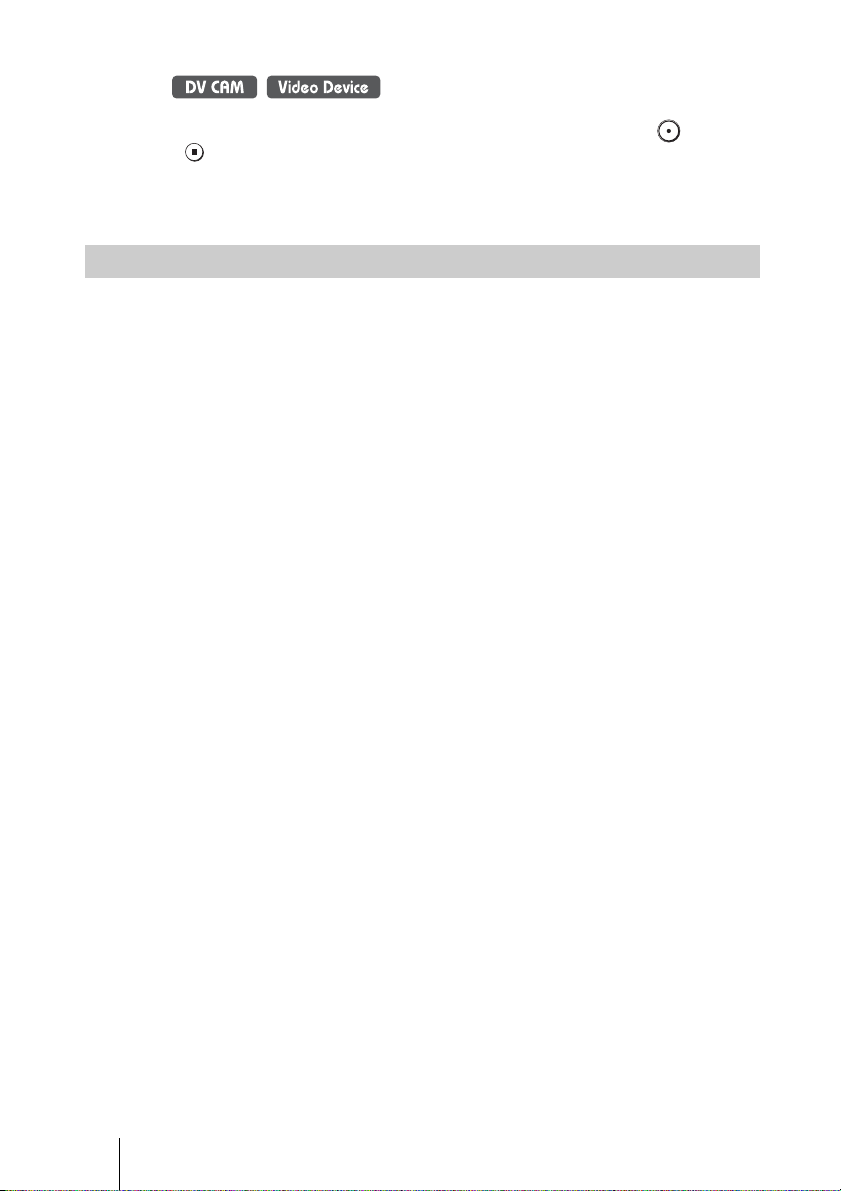
Doppiatura Manuale (pagina 48)
Questo modo consente di creare un DVD video utilizzando i tasti (registra)
e (stop) di DVDirect ed i tasti di riproduzione, interruzione ed arresto del
dispositivo collegato a DVDirect. È possibile registrare durante la visione del
video desiderato da registrare sul display.
Informazioni sui DVD video e dischi AVCHD
DVD video –dischi con qualità di immagine SD (Standard
Definition)–
È possibile creare un DVD video mentre si guarda un video collegando vari
camcorder o dispositivi video. Collegando Handycam
inoltre possibile creare un DVD video con la stessa qualità video durante la
registrazione.
Il disco creato può essere riprodotto su un lettore DVD compatibile.
Ed è inoltre possibile configurare la fotografia preferita per un Menu DVD
(pagina 72).
Dischi AVCHD –dischi con qualità di immagine HD (High
Definition)–
È possibile registrare video HD (High Definition) così come sono, collegando
High Definition Handycam
Il disco AVCHD creato può essere riprodotto su dispositivi AVCHD
compatibili.
È possibile usufruire della qualità di immagine HD (High Definition) durante
la riproduzione del disco AVCHD, se viene utilizzato un televisore HD (High
Definition).
®
(HDD/Memory Stick) tramite cavo USB.
®
tramite cavo USB, è
22
Page 23
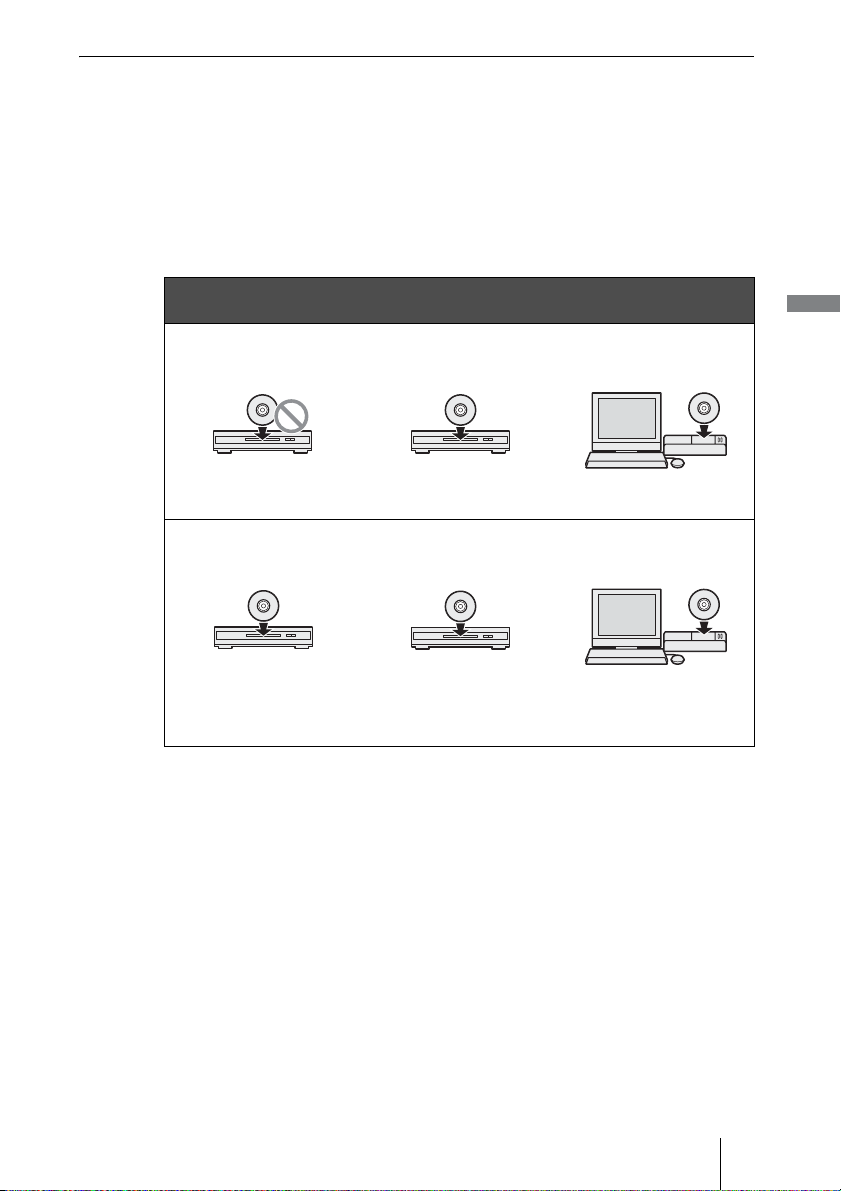
Note sulla compatibilità dei dischi AVCHD
• Non è possibile riprodurre un disco AVCHD su un lettore o registratore
DVD non compatibile con il formato AVCHD.
• Non inserire un disco AVCHD in un lettore o registratore DVD non
compatibile con il formato AVCHD. Il lettore o registratore DVD potrebbe
non riuscire ad espellere il disco e cancellarne il contenuto senza preavviso.
• È possibile riprodurre un disco AVCHD su un lettore/registratore Blu-ray
Disc compatibile, una Playstation 3
I dispositivi in grado di riprodurre il disco saranno vari, a seconda della
qualità di immagine.
Disco AVCHD (disco contenente video High Definition)
®
o un altro dispositivo compatibile.
Creazione di un DVD video
No
Dispositivo DVD
Dispositivo compatibile
con il formato AVCHD
Sì
Sì
Computer
*
DVD video
Sì
Dispositivo DVD
* Installare l’applicazione AVCHD compatibile sul computer prima dell’operazione. Anche
quando il computer soddisfa i requisiti di sistema, potrebbero esservi disturbi durante la
riproduzione di video, fotogrammi saltati o audio intermittente (tali fenomeni non
dipendono dalla qualità del disco AVCHD creato).
Dispositivo compatibile
con il formato AVCHD che
supporta la riproduzione di
Sì
DVD
Sì
Computer
23
Page 24
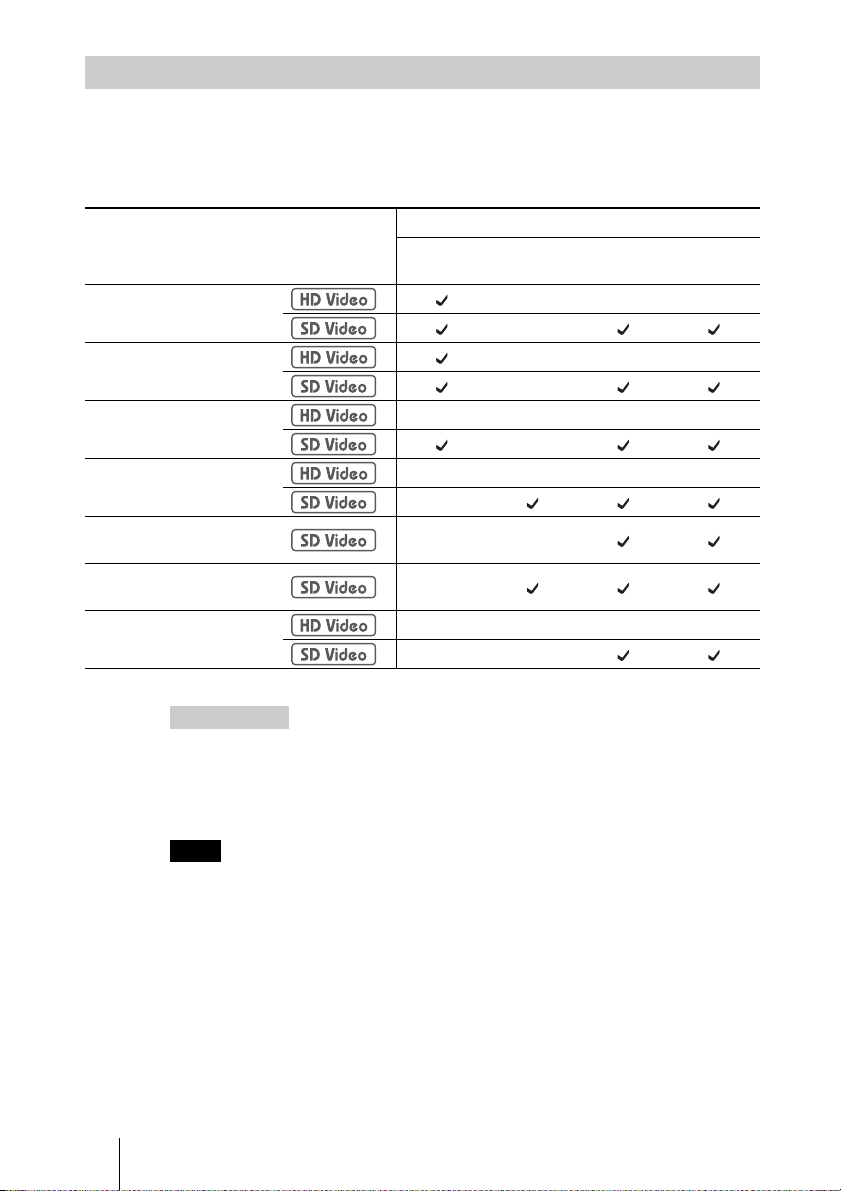
Camcorder/dispositivi video, qualità di registrazione e interfaccia
Durante la doppiatura, utilizzare la presa di ingresso appropriata per il
collegamento del dispositivo e la qualità di immagine. Poiché la presa di
ingresso influisce sulla selezione del disco, vedere inoltre “Dischi utilizzabili”
(pagina 26).
Tipo di dispositivo
Sony Handycam
Sony Handycam
®
(HDD)
®
(Memory Stick)
Sony Handycam
Sony Handycam
®
(DVD)
®
(DV/D8/HDV)
Sony Handycam
®
(MICROMV)
Altri camcorder con presa
DV
Altri camcorder/dispositivi
video
Suggerimenti
• È possibile convertire i video HD (High Definition) in video SD (Standard Definition) di
qualità inferiore doppiando tramite la presa VIDEO IN o S VIDEO IN.
• Se l’impostazione [i.LINK CONV] su Handycam
possibile convertire i video registrati in formato HDV in video SD (Standard Definition) di
qualità inferiore doppiando tramite la presa DV IN.
Nota
Non è possibile doppiare:
− video direttamente da una scheda di memoria inserita negli appositi slot su DVDirect. Gli
slot per schede sono destinati solo all’importazione di fotografie.
− sia video HD (High Definition) che video SD (Standard Definition) su un solo DVD.
− contemporaneamente sia i video che le fotografie memorizzati nel camcorder.
− da un DVD-RW da 8 cm formattato in modo VR in Handycam
− video con segnali protetti da copia (DVD commerciali, software VHS, alcuni programmi
satellitari o ricevitori CATV, ecc.).
Qualità di
immagine
Prese di ingresso su DVDirect
USB DV IN VIDEO IN
®
(HDV) è preimpostata su [ON], è
®
(DVD).
S VIDEO
IN
24
Page 25
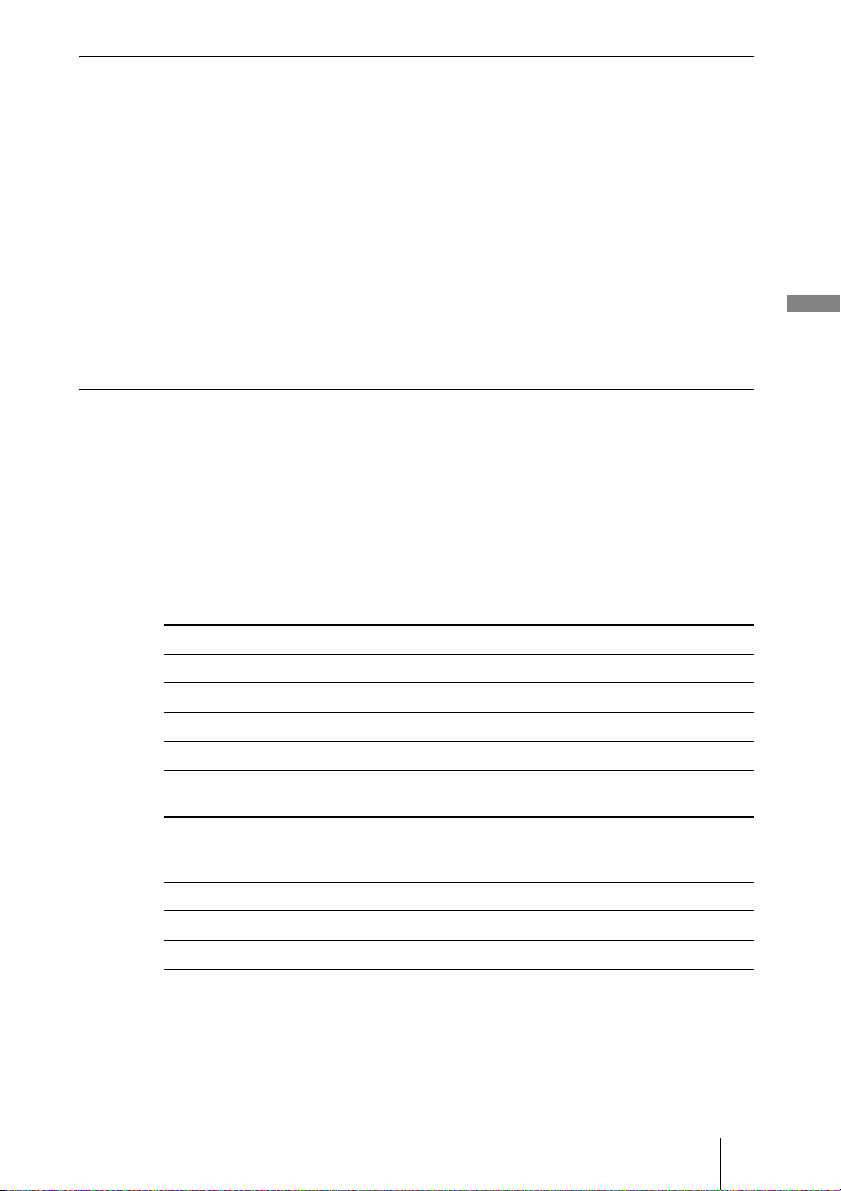
Note sulla preimpostazione dei camcorder
®
• L’impostazione [USB SPEED] di Handycam
(HDD/Memory Stick) deve
essere impostata su [AUTO]. ([AUTO] è l’impostazione predefinita.)
®
• L’impostazione [A/V t DV OUT] di Handycam
(DV/D8) deve essere
impostata su [OFF]. ([OFF] è l’impostazione predefinita.)
• Quando si doppiano immagini in 16:9 (riprese con l’impostazione del
camcorder impostata su 16:9) tramite la presa DV IN, VIDEO IN o S VIDEO
IN su DVDirect, impostare l’impostazione del tipo di televisore del
camcorder su 4:3.
®
• Se si cancella o modifica un video di Handycam
Playstation 3
Handycam
Handycam
®
, non è possibile doppiare correttamente i video collegando
®
a DVDirect. Cancellare o modificare il video utilizzando
®
.
con un computer o una
Note sul tempo necessario per effettuare la registrazione
Durante la registrazione da Handycam
®
(HDD/Memory Stick o DVD) in
collegamento tramite cavo USB, il tempo necessario dipende dal modo REC
(XP, HQ, SP o LP) utilizzato per girare il video ed il numero di scene ivi
incluse. In generale, la registrazione su disco dei video girati con una qualità
di immagine elevata dura più a lungo. Quanto segue offre una stima generale
del tempo necessario per la registrazione su disco di un video di 1 ora con una
scena.
Registrazione di video HD (High Definition)
Modo Da High Definition Handycam® (HDD/Memory Stick)
XP circa 40 min
HQ circa 25 min
SP circa 20 min
LP circa 15 min
Creazione di un DVD video
Registrazione di video SD (Standard Definition)
Modo
HQ circa 20 min circa 40 min
SP circa 15 min circa 30 min
LP circa 10 min circa 20 min
Da High Definition
Handycam
(HDD/Memory Stick)
®
Da Handycam® (DVD)
25
Page 26
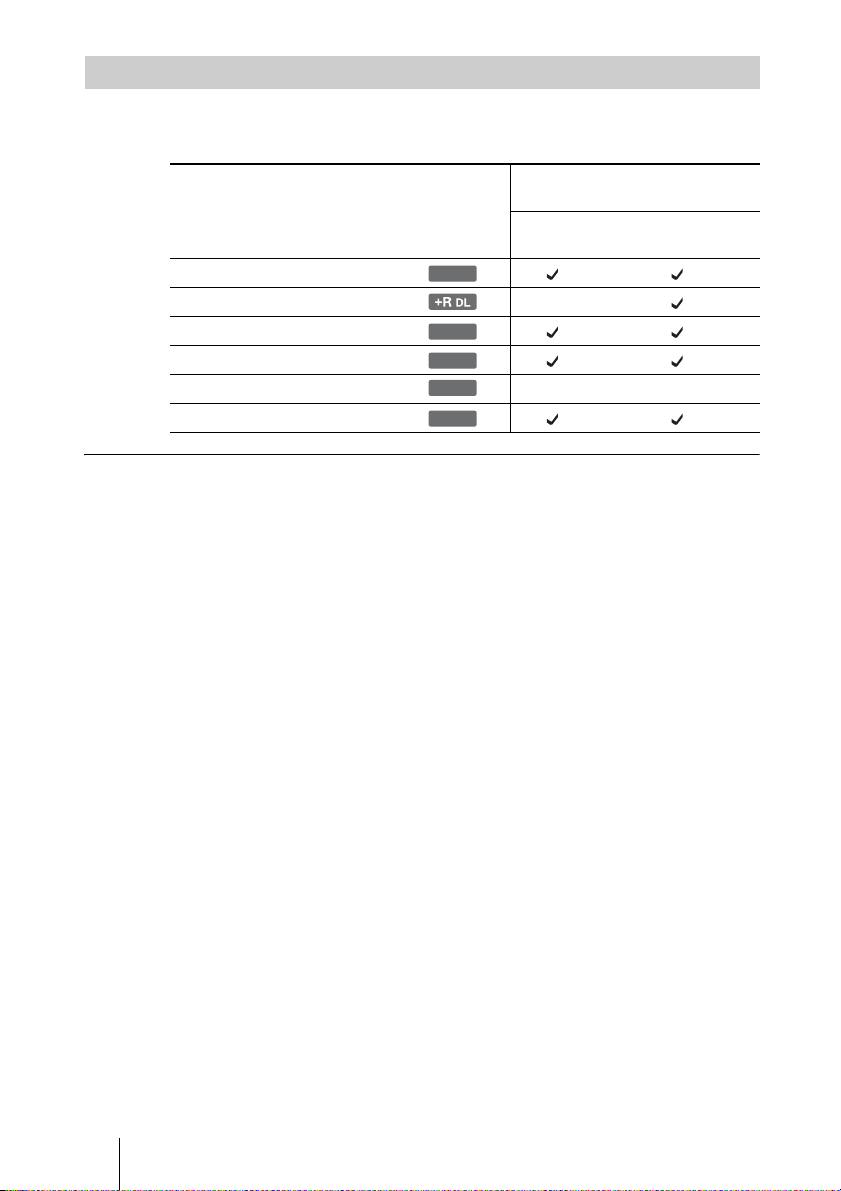
Dischi utilizzabili
Selezionare il disco in base alla presa di ingresso utilizzata per il collegamento
del dispositivo.
Tipo di disco
DVD+R
DVD+R DL (doppio strato)
DVD+RW
DVD-R
DVD-R DL (doppio strato)
DVD-RW
Note sulla registrazione di dischi
•
Quando si aggiunge un video a un disco già registrato (disco non completato),
è necessario utilizzare la stessa interfaccia adoperata durante la precedente
registrazione. Ad esempio, non è possibile aggiungere video da Handycam
(DVD) in collegamento tramite cavo di ingresso S-video o video su un disco
con video doppiato da Handycam
• Non è possibile aggiungere registrazioni a un disco creato su un computer o
un altro dispositivo DVD.
• Quando si doppiano video HD (High Definition), utilizzare sempre un nuovo
disco. Non è possibile aggiungere video HD (High Definition) allo stesso
disco AVCHD che è stato registrato in precedenza.
Prese di ingresso su
DVDirect
USB
+
R
+
RW
-
R
-
DL
R
-
RW
®
(DVD) in collegamento tramite cavo USB.
DV/VIDEO IN/
S VIDEO
®
26
Page 27
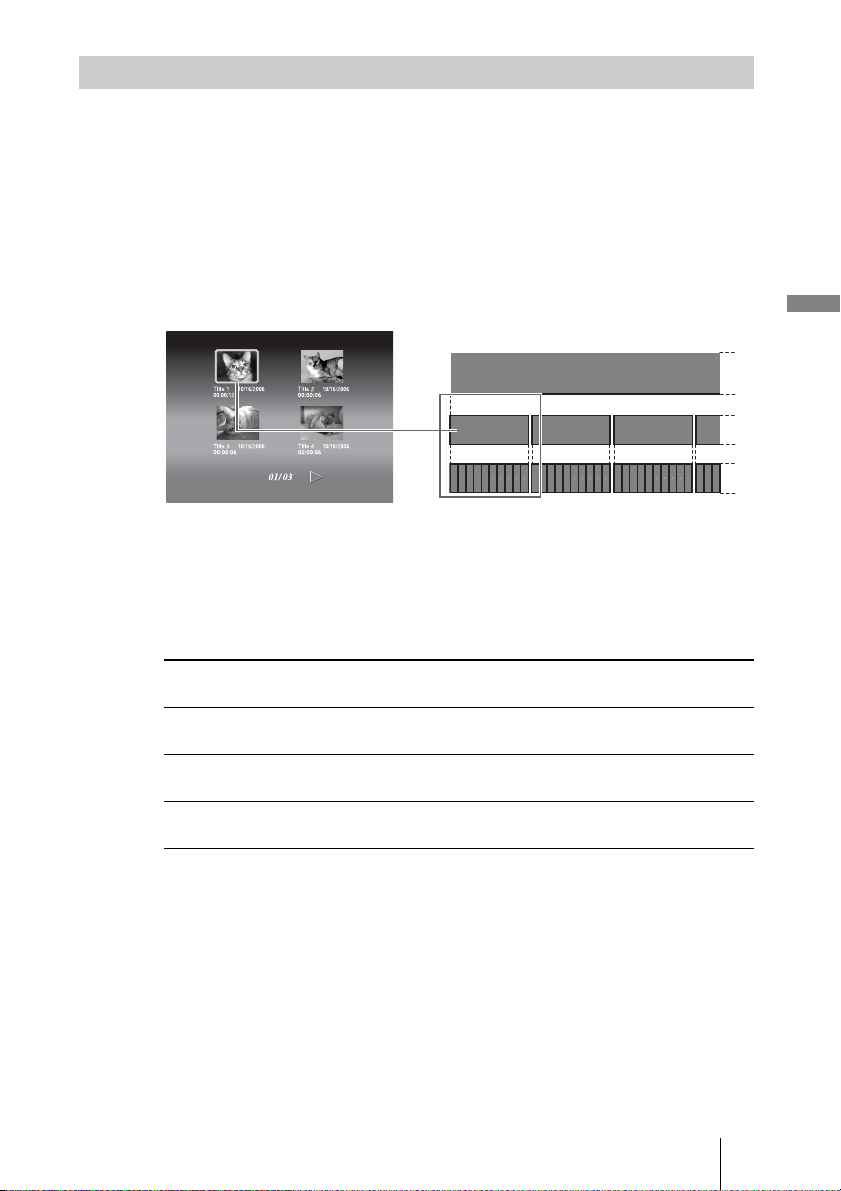
Informazioni sui DVD video e dischi AVCHD creati
Un disco contiene sezioni denominate titoli e piccole sottosezioni denominate
capitoli.
Ogni volta che si inserisce un DVD in un lettore viene visualizzato un Menu
DVD, che viene utilizzato come pagina del titolo o come indice per la
riproduzione del DVD video.
È possibile creare DVD video che visualizzino le miniature dei titoli nei propri
Menu DVD.
Ed è inoltre possibile utilizzare immagini o fotografie preferite come sfondo
per la schermata del Menu DVD.
Menu DVD Titoli e capitoli
Titolo 1 Titolo 2 Titolo 3
Capitoli
43215 43215 43215 321
Quando si crea un DVD video o un disco AVCHD con DVDirect, i titoli ed i
capitoli vengono creati nella maniera seguente:
Per DVD video
(doppiatura Manuale o doppiatura da camcorder DV collegati
tramite cavo DV (i.LINK))
Disco
Creazione di un DVD video
Titolo
Capitolo
Menu DVD
Anteprima su
DVDirect
I titoli vengono creati tra i punti di inizio e fine della registrazione
su DVDirect.
I capitoli vengono creati in base all’impostazione “Capitolo
automatico” eseguita nel menu Configurazione (pagina 71).
È possibile impostare la visualizzazione selezionata da “Menu
DVD” o la fotografia preferita (pagina 72).
È possibile riprodurre il video su DVDirect.
27
Page 28
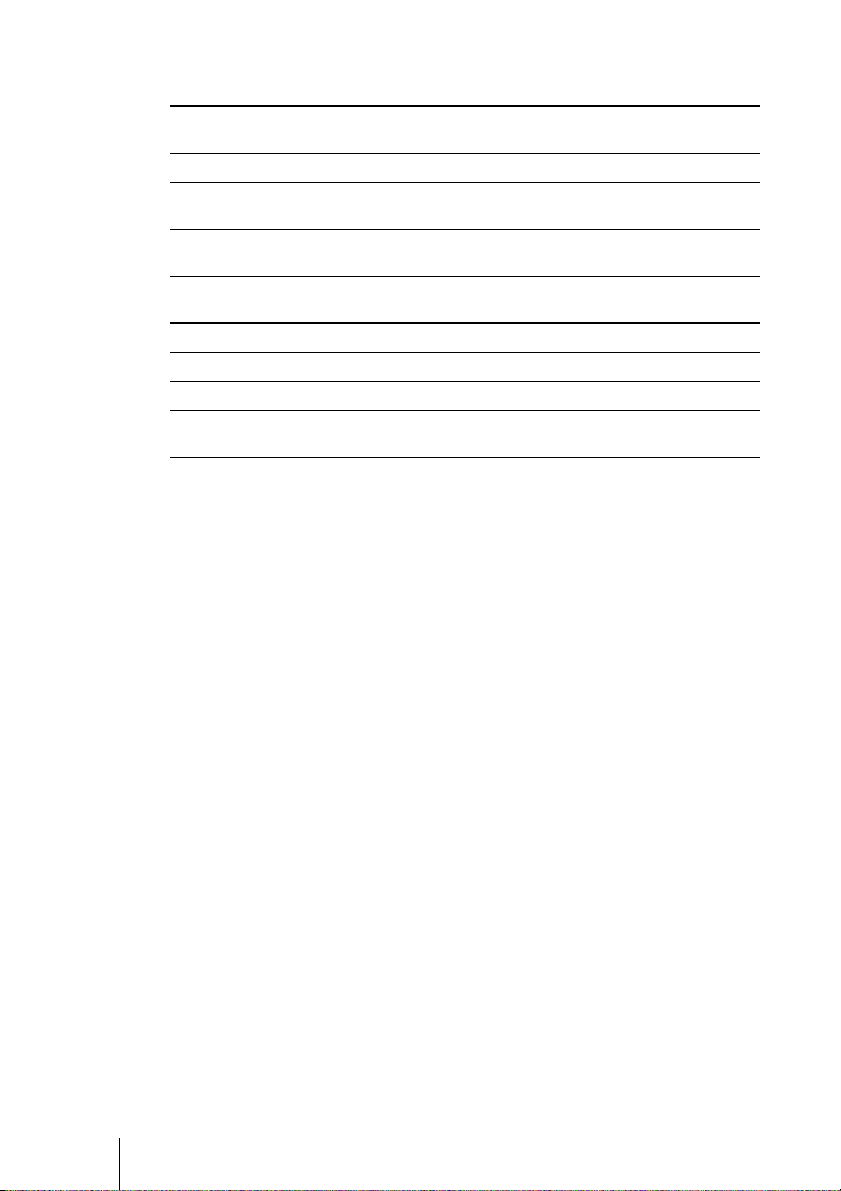
Per DVD video
(doppiatura da Handycam
Titolo
I titoli*
registrata.
®
in collegamento tramite cavo USB)
1
vengono creati nei punti del video in cui cambia la data
Capitolo I capitoli vengono creati per ciascuna scena*2 nel titolo.
Menu DVD
Anteprima su
DVDirect
È possibile impostare la visualizzazione selezionata da “Menu
DVD” o la fotografia preferita (pagina 72).
È possibile riprodurre il video su DVDirect.
Dischi AVCHD
Titolo Viene creato un titolo.
Capitolo I capitoli vengono creati per ciascuna scena*
Menu DVD Non è possibile creare il Menu DVD.
Anteprima su
DVDirect
*1I titoli vengono inoltre creati se nel video registrato si modifica il modo REC (da HQ o SP
a LP o viceversa) o il rapporto di formato (da 4:3 a 16:9 o viceversa).
2
Le scene vengono create ogni volta che si avvia e si arresta la registrazione.
*
Non è possibile riprodurre il video.
2
nel titolo.
28
Page 29

Doppiatura da Handycam® (HDD/ Memory Stick) (doppiatura da un solo tasto)
Si possono creare DVD video da Handycam® (HDD/Memory Stick)
semplicemente premendo il tasto DISC BURN su Handycam.
A partire dalla doppiatura successiva, è possibile doppiare video
supplementari su un disco senza doppiare di nuovo i contenuti precedenti.
Nota
Quando si memorizzano sia video HD (High Definition) che video SD (Standard Definition)
su AVCHD Handycam
HD (High Definition) e li registra sul disco.
1 Premere il tasto 1 (alimentazione) per accendere DVDirect.
Nella finestra di visualizzazione appare un messaggio per l’inserimento di
un disco.
2 Inserire un disco (pagina 16).
DVDirect inizia la lettura del disco inserito.
Nota
Se si crea un disco AVCHD, inserire un nuovo disco.
®
(HDD/Memory Stick), DVDirect rileva automaticamente i video
Creazione di un DVD video
3 Accendere il camcorder.
4 Collegare il camcorder a DVDirect.
Collegare il connettore USB del camcorder (tipo mini B) al connettore
USB di DVDirect (tipo A) con un cavo USB (non in dotazione).
HANDCAM
Cavo USB (non in dotazione)
Dopo aver collegato il cavo USB, sullo schermo LCD del camcorder
appare la schermata [SELEZ.USB].
29
Page 30

5 Toccare [DISC BURN] sullo schermo LCD del camcorder o
premere il tasto DISC BURN sul camcorder o sulla Handycam
Station.
Toccare [DISC BURN] o
[DVD BURN].
DISC BURN
Nota
A seconda del tipo di camcorder, il display visualizzato sullo schermo LCD del
camcorder o i nomi dei tasti sul camcorder potrebbero differire.
Si avvia la doppiatura e nella finestra di visualizzazione appare il
progresso.
Disco attuale
Numero di dischi
necessari
30
Suggerimento
Se per i contenuti di un camcorder non basta un solo disco, esso viene completato una
volta pieno e nella finestra di visualizzazione appare il seguente messaggio. Rimuovere
il disco completato ed inserirne uno vergine. La doppiatura riprende automaticamente.
Page 31

6 La doppiatura è completata.
Quando si doppiano video HD (High Definition):
Il disco viene espulso automaticamente.
Quando si doppiano video SD (Standard Definition):
Nella finestra di visualizzazione appare “Completato” e la registrazione si
arresta automaticamente.
Premere il tasto
il disco (pagina 64). Premere il tasto RETURN per tornare alla
visualizzazione del menu.
Z (eject) per espellere il disco e selezionare se completare
Per arrestare la doppiatura
Non è possibile arrestare il processo di registrazione in corso. È possibile
arrestare la doppiatura solo premendo il tasto (stop) alla sostituzione di un
disco.
Nota sulla doppiatura da un solo tasto
Questa funzione è disponibile solo quando DVDirect si trova nei seguenti stati:
• non viene premuto alcun tasto di DVDirect una volta acceso (“Display di
navigazione” a pagina 14)
• nella finestra di visualizzazione appare il menu
Creazione di un DVD video
31
Page 32

Doppiatura da Handycam® (HDD/Memory Stick) (utilizzando il modo di doppiatura)
Quando Handycam® (HDD/Memory Stick) e DVDirect sono collegati, è
possibile utilizzare uno di quattro modi di doppiatura.
Nota
Quando si memorizzano sia video HD (High Definition) che video SD (Standard Definition)
su AVCHD Handycam
HD (High Definition) e li registra sul disco.
Prima di selezionare un modo di doppiatura…
1 Premere il tasto 1 (alimentazione) per accendere DVDirect e
inserire un disco (pagina 16).
DVDirect inizia la lettura del disco inserito.
Suggerimento
È inoltre possibile utilizzare la visualizzazione “Menu” per registrare video.
Quando si doppiano video HD (High Definition):
Premere il tasto RETURN per visualizzare “Menu” e selezionare
“Doppiatura AVCHD”.
Quando si doppiano video SD (Standard Definition):
Premere il tasto RETURN per visualizzare “Menu” e selezionare “Video , DVD”.
Selezionare quindi “USB” nella schermata di selezione dell’ingresso.
®
(HDD/Memory Stick), DVDirect rileva automaticamente i video
32
2 Accendere il camcorder.
3 Collegare il camcorder a DVDirect.
Collegare il connettore USB del camcorder (tipo mini B) al connettore
USB di DVDirect (tipo A) con un cavo USB (non in dotazione).
HANDCAM
Cavo USB (non in dotazione)
Dopo aver collegato il cavo USB, sullo schermo LCD del camcorder
appare la schermata [SELEZ.USB].
Page 33
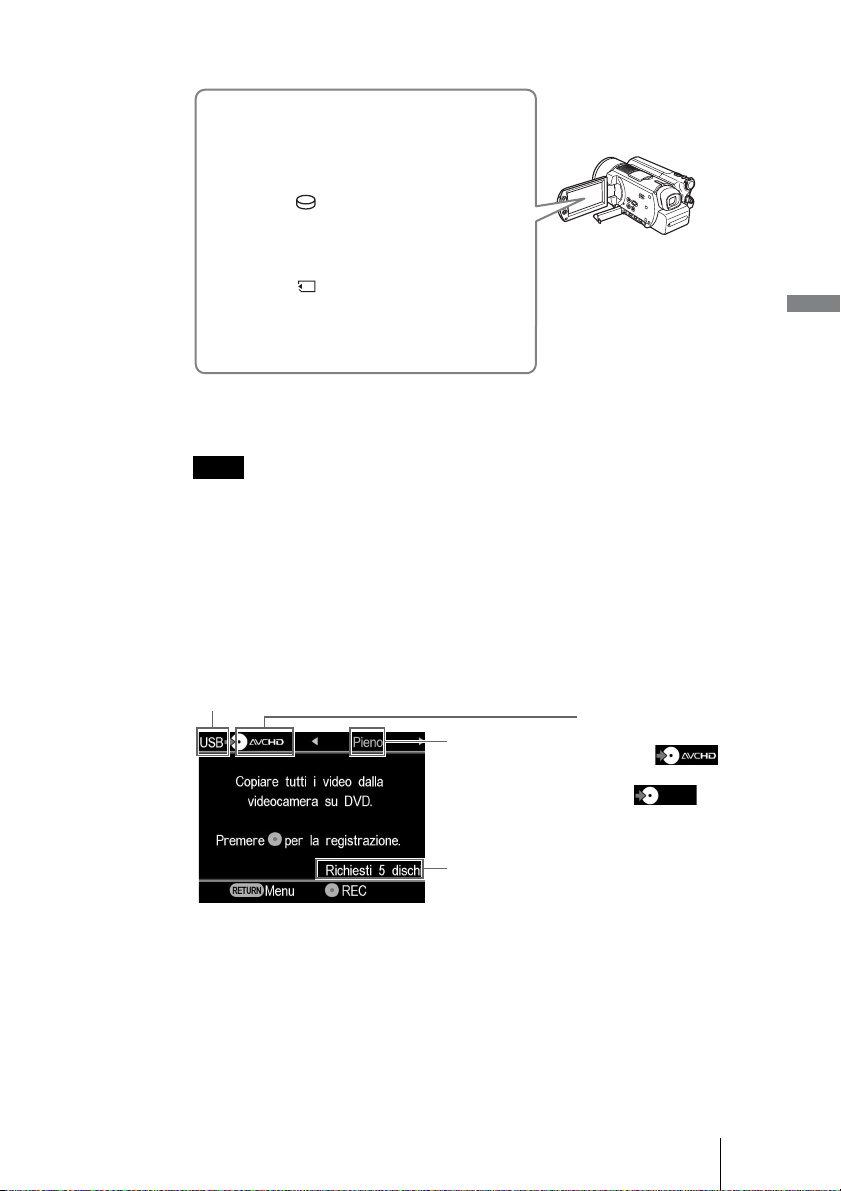
4 Toccare [COMPUTER] sullo schermo LCD del camcorder.
Quando si utilizza Handycam®
(HDD):
Toccare [ COMPUTER] o [HDD].
®
Quando si utilizza Handycam
(Memory Stick):
Toccare [ Memory Stick].
Dopo aver toccato il tasto sullo schermo LCD del camcorder, DVDirect
rileva il camcorder e la finestra di visualizzazione di DVDirect cambia.
Nota
A seconda del camcorder che si utilizza, la precedente schermata [SELEZ.USB]
potrebbe non apparire automaticamente e potrebbe essere necessario effettuare la
configurazione del collegamento. A seconda del tipo di camcorder, il display
visualizzato sullo schermo LCD del camcorder o i nomi dei tasti sul camcorder
potrebbero inoltre differire. Consultare la sezione sul collegamento dei computer nelle
istruzioni per l’uso del camcorder. È possibile completare il collegamento di DVDirect
utilizzando la stessa procedura di collegamento del computer.
5 Nella finestra di visualizzazione di DVDirect appare quanto
segue.
Creazione di un DVD video
Tipo di ingresso
Modo di
doppiatura
Numero di dischi
necessari
Tipo di disco creato
Quando si crea un disco
•
AVCHD:
• Quando si crea un DVD
video:
È possibile selezionare un modo di doppiatura, visualizzabile nella parte
superiore destra della finestra di visualizzazione premendo < o ,.
Per la selezione di ciascun modo di doppiatura, consultare quanto segue.
• Doppiatura Pieno (tutto) pagina 34
• Doppiatura Increment. pagina 35
• Doppiatura Playlist pagina 37
• Doppiatura di scene selezionate pagina 38
33
Page 34

Doppiatura Pieno (tutto)
È possibile utilizzare la doppiatura Pieno per doppiare i contenuti video del
camcorder su uno o più dischi con un solo tocco di un tasto.
1 Premere < o , finché non appare “Pieno” nella parte
superiore destra della finestra di visualizzazione.
2 Premere il tasto (registra) per iniziare la doppiatura.
DVDirect avvia la doppiatura dopo la formattazione del disco.
Nella finestra di visualizzazione appare “Registrazione sul disco in
corso…” ed il tasto (registra) si accende durante la doppiatura.
34
Disco attuale
Numero di dischi
necessari
Page 35
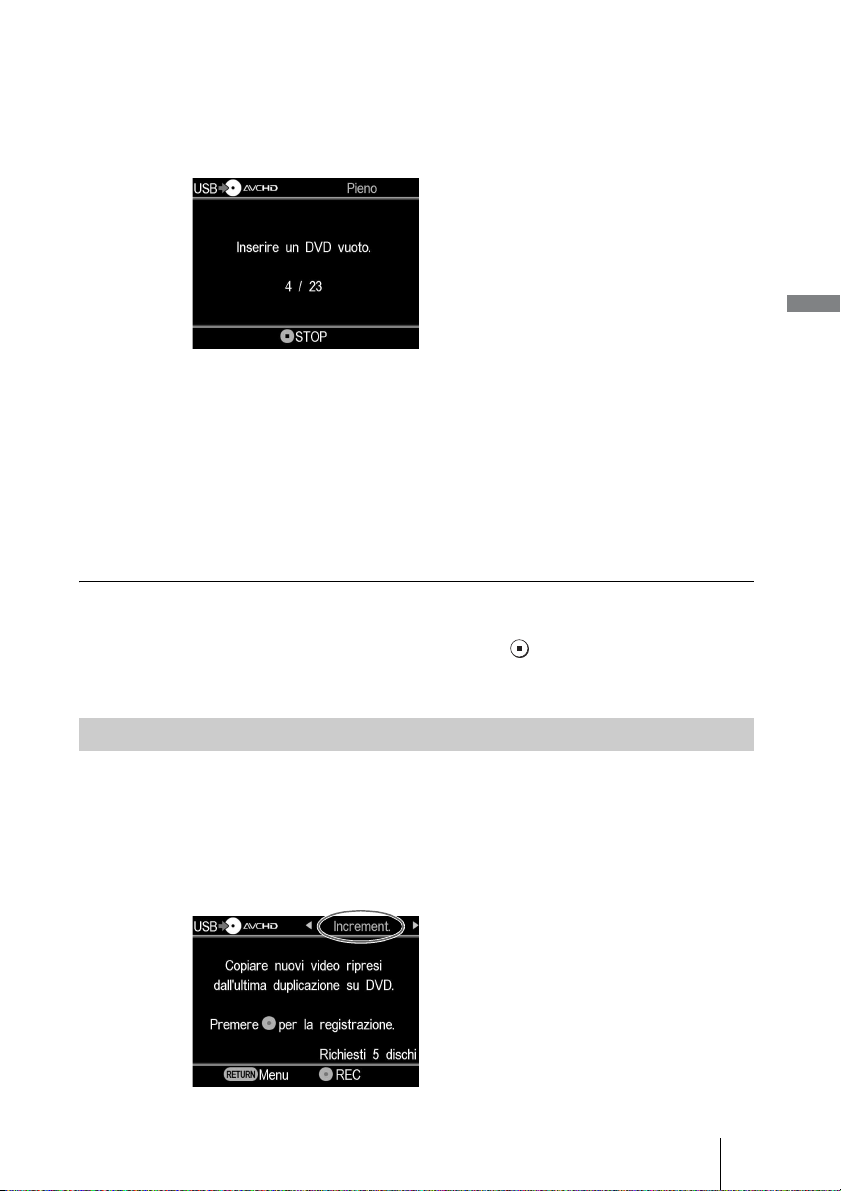
3 Inserire un disco vergine quando il disco è pieno.
Se i contenuti del camcorder superano la capacità di un solo disco, il disco
verrà completato una volta che è pieno. Il disco viene espulso
automaticamente e nella finestra di visualizzazione appare il seguente
messaggio.
Inserire un disco vergine. La doppiatura riprende automaticamente.
4 La registrazione si arresta automaticamente, una volta
completata la doppiatura.
Una volta completata la doppiatura, il disco viene automaticamente
espulso. Il DVD video (o disco AVCHD) è completato ed è possibile
riprodurlo su lettori DVD o sulle unità DVD dei computer. Il disco
AVCHD può essere riprodotto su dispositivi AVCHD compatibili.
Per arrestare la doppiatura
Non è possibile arrestare il processo di registrazione in corso. È possibile
arrestare la doppiatura solo premendo il tasto (stop) alla sostituzione di un
disco.
Creazione di un DVD video
Doppiatura Increment.
Dopo avere registrato su dischi i contenuti di un camcorder, è possibile
doppiare su dischi i video supplementari ripresi con lo stesso camcorder senza
dover nuovamente doppiare i contenuti precedenti.
1 Premere < o , finché non appare “Increment.” nella parte
superiore destra della finestra di visualizzazione.
35
Page 36

2 Premere il tasto (registra) per iniziare la doppiatura.
Nella finestra di visualizzazione appare “Registrazione sul disco in
corso…” ed il tasto (registra) si accende durante la doppiatura.
3 Inserire un disco vergine quando il disco è pieno.
Se i contenuti del camcorder superano la capacità di un solo disco, il disco
verrà completato una volta che è pieno. Il disco viene espulso
automaticamente e nella finestra di visualizzazione appare il seguente
messaggio.
36
Inserire un disco vergine. La doppiatura riprende automaticamente.
Nota
Se il camcorder non contiene nuovi video (tutti i contenuti video sono già stati registrati
su DVD), non è possibile effettuare la doppiatura Increment.
4 La registrazione si arresta automaticamente, una volta
completata la doppiatura.
Quando si doppiano video HD (High Definition):
Il disco viene espulso automaticamente.
Page 37

Quando si doppiano video SD (Standard Definition):
Nella finestra di visualizzazione appare “Completato” e la doppiatura si
arresta automaticamente.
Premere il tasto
Z (eject) per espellere il disco e selezionare se completare
il disco (pagina 64). Premere il tasto RETURN per tornare alla
visualizzazione del menu.
Suggerimento
Se si espelle un disco non completato dopo aver doppiato dei video, è possibile
aggiungere questi ultimi successivamente sullo stesso disco.
Per arrestare la doppiatura
Non è possibile arrestare il processo di registrazione in corso. È possibile
arrestare la doppiatura solo premendo il tasto (stop) alla sostituzione di un
disco.
Nota sulla doppiatura Increment.
Questa funzione viene riavviata solo nei seguenti stati:
• una Memory Stick diversa rispetto a quella già adoperata per doppiare viene
inserita in Handycam
®
(Memory Stick).
• un diverso apparecchio Handycam
per doppiare viene collegato a DVDirect.
Doppiatura Playlist
®
(HDD) rispetto a quello già adoperato
Creazione di un DVD video
È possibile doppiare tutte le scene in una Playlist creata con un camcorder.
Prima di utilizzare la doppiatura Playlist, creare una Playlist con il camcorder.
1 Premere < o , finché non appare “Playlist” nella parte
superiore destra della finestra di visualizzazione.
37
Page 38

2 Premere il tasto (registra) per iniziare la doppiatura.
Nella finestra di visualizzazione appare “Registrazione sul disco in
corso…” ed il tasto (registra) si accende durante la doppiatura.
3 Eseguire i punti 3 e 4 di “Doppiatura Increment.” (pagina 35).
Per arrestare la doppiatura
Non è possibile arrestare una registrazione già avviata. È possibile arrestare la
doppiatura solo con il tasto (stop) alla sostituzione di un disco.
Doppiatura di scene selezionate
È possibile registrare scene selezionate visualizzando miniature o date di
ripresa.
1 Premere < o , finché non appare “Seleziona video” nella
parte superiore destra della finestra di visualizzazione.
38
Page 39

2 Premere M o m per selezionare “Miniatura” o “Data di ripresa” e
premere il tasto (seleziona).
3 Premere M m < , per selezionare la miniatura o la data di
ripresa che si desidera doppiare e premere il tasto
(seleziona) per inserire un segno di spunta.
Solo le scene o i video con un segno di spunta selezionati in base alla data
di ripresa vengono doppiati.
Miniatura: Data di ripresa:
Scena con un
segno di spunta da
doppiare
Suggerimento
Premendo più volte il tasto (seleziona), si inserisce o disinserisce un segno di
spunta nella visualizzazione.
Scena selezionata
Numero di dischi
necessari
Data di ripresa della fotografia attuale
Data di ripresa con un segno
di spunta da doppiare
4 Premere il tasto (registra) per iniziare la doppiatura.
Creazione di un DVD video
39
Page 40

Nella finestra di visualizzazione appare “Registrazione sul disco in
corso…” ed il tasto (registra) si accende durante la doppiatura.
5 Eseguire i punti 3 e 4 di “Doppiatura Increment.” (pagina 35).
Per arrestare la doppiatura
Non è possibile arrestare una registrazione già avviata. È possibile arrestare la
doppiatura solo con il tasto (stop) alla sostituzione di un disco.
40
Page 41

Doppiatura da Handycam® (DVD)
Quando Handycam® (DVD) e DVDirect sono collegati, è possibile
selezionare la doppiatura Pieno o Consolidamento e quindi registrare.
Prima di selezionare un modo di doppiatura…
1 Premere il tasto 1 (alimentazione) per accendere DVDirect e
inserire un disco (pagina 16).
DVDirect inizia la lettura del disco inserito.
Suggerimento
È inoltre possibile utilizzare la visualizzazione “Menu” per registrare video.
Premere il tasto RETURN per visualizzare “Menu” e selezionare “Video , DVD”.
Selezionare quindi “USB” nella schermata di selezione dell’ingresso.
2 Accendere il camcorder ed impostarlo sul modo di riproduzione.
3 Collegare il camcorder a DVDirect.
Collegare il connettore USB del camcorder (tipo mini B) al connettore
USB di DVDirect (tipo A) con un cavo USB (non in dotazione).
HANDCAM
Cavo USB (non in dotazione)
Dopo aver collegato il cavo USB, sullo schermo LCD del camcorder
appare la schermata [SELEZ.USB].
Creazione di un DVD video
4 Toccare [COMPUTER] sullo schermo LCD del camcorder.
Toccare [ COMPUTER].
41
Page 42

Dopo aver toccato il tasto sullo schermo LCD del camcorder, DVDirect
rileva il camcorder e la finestra di visualizzazione di DVDirect cambia.
Nota
A seconda del camcorder che si utilizza, la precedente schermata [SELEZ.USB]
potrebbe non apparire automaticamente e potrebbe essere necessario effettuare la
configurazione del collegamento. A seconda del tipo di camcorder, il display
visualizzato sullo schermo LCD del camcorder o i nomi dei tasti sul camcorder
potrebbero inoltre differire.
Consultare la sezione sul collegamento dei computer nelle istruzioni per l’uso del
camcorder. È possibile completare il collegamento di DVDirect utilizzando la stessa
procedura di collegamento del computer.
5 Nella finestra di visualizzazione di DVDirect appare quanto
segue.
Tipo di ingresso
Modo di doppiatura
È possibile selezionare un modo di doppiatura, visualizzabile nella parte
superiore destra della finestra di visualizzazione premendo < o ,.
42
Per la selezione di ciascun modo di doppiatura, consultare quanto segue.
• Doppiatura Pieno (tutto) pagina 43
• Doppiatura Consolidamento pagina 44
Page 43
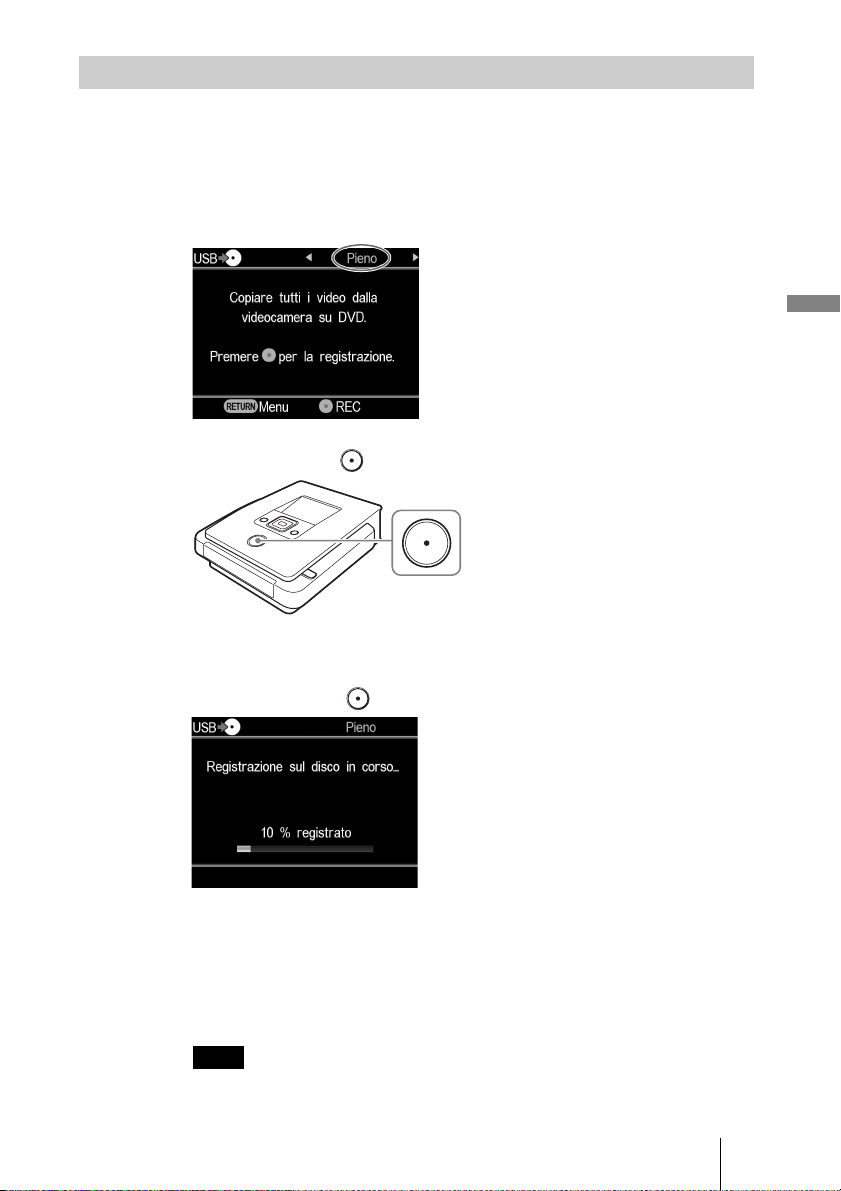
Doppiatura Pieno (tutto)
È possibile utilizzare la doppiatura Pieno per doppiare i contenuti video di un
DVD da 8 cm su un disco con un solo tocco di un tasto.
1 Premere < o , finché non appare “Pieno” nella parte
superiore destra della finestra di visualizzazione.
Nella finestra di visualizzazione di DVDirect appare quanto segue.
2 Premere il tasto (registra) per iniziare la doppiatura.
DVDirect avvia la doppiatura dopo la formattazione del disco.
Nella finestra di visualizzazione appare “Registrazione sul disco in
corso…” ed il tasto (registra) si accende durante la doppiatura.
Creazione di un DVD video
3 La registrazione si arresta automaticamente, una volta
completata la doppiatura.
Una volta completata la doppiatura, il disco viene automaticamente
espulso. Il DVD video è completato ed è possibile riprodurlo su altri lettori
DVD o sulle unità DVD dei computer.
Nota
Non è possibile arrestare una doppiatura già avviata.
43
Page 44

Doppiatura Consolidamento
Se si dispone di vari dischi da 8 cm con video ripreso con un camcorder DVD,
è possibile consolidarlo e doppiarlo su un solo disco da 12 cm.
1 Premere < o , finché non appare “Consolidamento” nella
parte destra della finestra di visualizzazione.
2 Premere il tasto (registra) per iniziare la doppiatura.
Durante la doppiatura, nella finestra di visualizzazione appare il progresso.
44
3 La registrazione si arresta automaticamente, una volta
completata la doppiatura.
Nella finestra di visualizzazione appare “Completato” e la doppiatura si
arresta automaticamente. Premere il tasto Z (eject) per espellere il disco e
selezionare se completare il disco (pagina 64). Premere il tasto RETURN
per tornare alla visualizzazione del menu.
Page 45
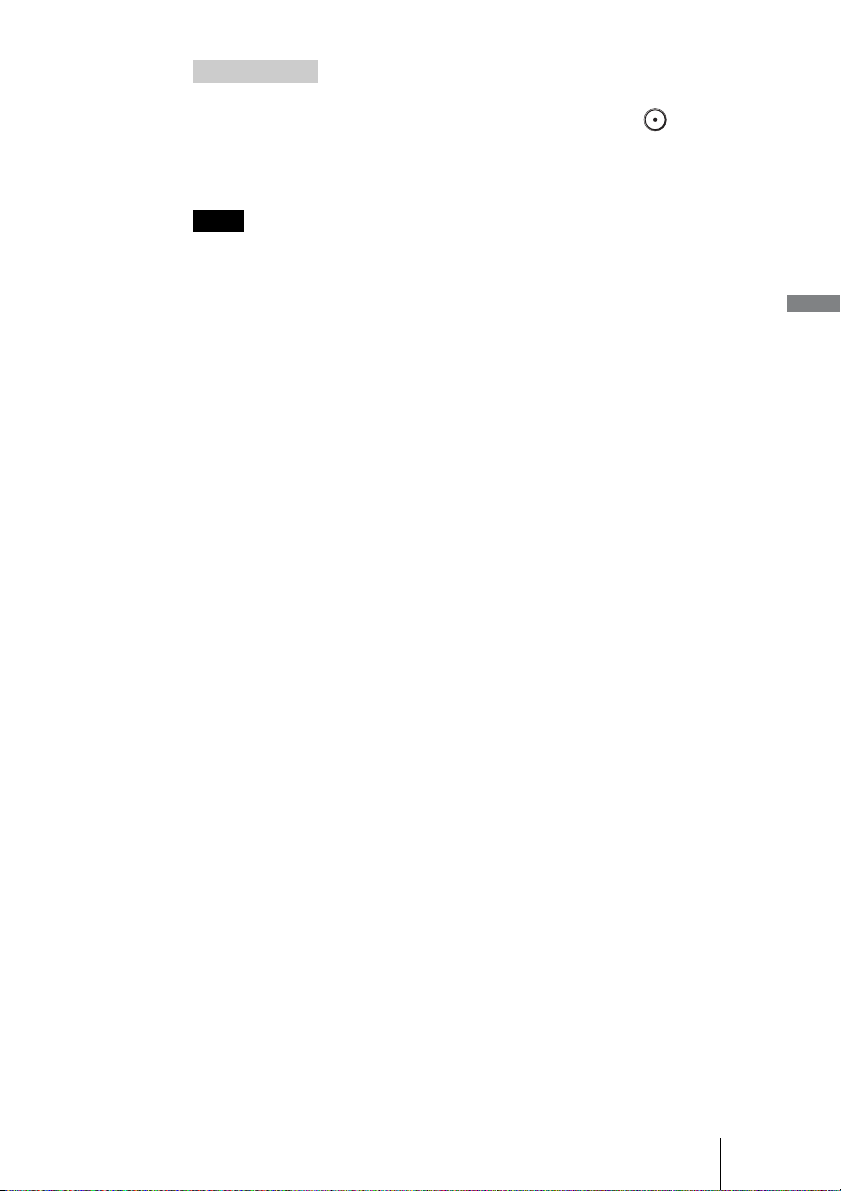
Suggerimenti
• Per consolidare i contenuti video di un altro disco da 8 cm sul disco attuale, sostituire
il disco da 8 cm nel camcorder DVD con il nuovo e premere il tasto
DVDirect.
• Se si espelle da DVDirect un disco a 12 cm non completato dopo aver doppiato dei
video, è possibile consolidare i video registrati su altri dischi da 8 cm successivamente
sullo stesso disco da 12 cm.
Nota
Non è possibile arrestare il processo di doppiatura in corso. Attendere finché non si
arresta automaticamente.
(registra) su
Creazione di un DVD video
45
Page 46

Doppiatura da Handycam® (DV/D8) o videocamera digitale DV
Quando Handycam® (DV/D8) o una videocamera digitale DV e DVDirect
sono collegati tramite cavo DV (i.LINK), è possibile selezionare la doppiatura
Pieno o Manuale.
Prima di selezionare un modo di doppiatura…
1 Premere il tasto 1 (alimentazione) per accendere DVDirect e
inserire un disco (pagina 16).
DVDirect inizia la lettura del disco inserito.
Suggerimento
È inoltre possibile utilizzare la visualizzazione “Menu” per registrare video.
Premere il tasto RETURN per visualizzare “Menu” e selezionare “Video , DVD”.
Selezionare quindi “DV” nella schermata di selezione dell’ingresso.
2 Accendere il camcorder ed impostarlo sul modo di riproduzione.
Per la maggior parte dei camcorder, portare il tasto di alimentazione/modo
sul modo di riproduzione, PLAY/EDIT o VTR per riprodurre il video o
effettuare la registrazione. Per i dettagli, consultare le istruzioni per l’uso
del camcorder.
46
3 Collegare il camcorder a DVDirect.
Collegare il connettore DV del camcorder al connettore DV IN di
DVDirect con un cavo DV (i.LINK) (non in dotazione).
DV IN
Cavo DV (i.LINK) (non in dotazione)
Page 47

4 Nella finestra di visualizzazione di DVDirect appare quanto
segue.
Tipo di ingresso
Modo di doppiatura
Tempo restante del disco
Qualità registrazione
È possibile selezionare un modo di doppiatura, visualizzabile nella parte
superiore destra della finestra di visualizzazione premendo < o ,.
Per la selezione di ciascun modo di doppiatura, consultare quanto segue.
• Doppiatura Pieno (tutto) pagina 47
• Doppiatura Manuale pagina 48
Doppiatura Pieno (tutto)
È possibile utilizzare la doppiatura Pieno per doppiare i contenuti video di un
nastro video su un disco. Se è selezionata la doppiatura Pieno, il modo di
riproduzione o di arresto sul camcorder viene attivato automaticamente con un
solo tocco di un tasto su DVDirect.
1 Premere < o , finché non appare “Pieno” nella parte
superiore destra della finestra di visualizzazione.
Nella finestra di visualizzazione di DVDirect appare quanto segue.
Creazione di un DVD video
47
Page 48

2 Premere il tasto (registra) per iniziare la doppiatura.
DVDirect avvia la doppiatura contemporaneamente all’avvio della
riproduzione sul camcorder. Quando non è all’inizio, il nastro video viene
riavvolto automaticamente e DVDirect avvia la doppiatura. Nella finestra
di visualizzazione appare “Registrazione” ed il tasto (registra) si
accende durante la doppiatura.
3 La registrazione si arresta automaticamente, una volta
completata la doppiatura.
Una volta completata la doppiatura, il disco viene automaticamente
espulso. Il DVD video è completato ed è possibile riprodurlo su lettori
DVD o sulle unità DVD dei computer.
Suggerimento
Quando si arriva alla parte in bianco del nastro DV, la doppiatura si arresta
automaticamente e si accende il tasto (registra).
Doppiatura Manuale
Quando si utilizza manualmente il tasto di riproduzione o il tasto di arresto sul
camcorder DV, è possibile doppiare un video utilizzando i tasti (registra)
e (stop) su DVDirect.
48
Page 49

1 Utilizzare il camcorder per avviare la riproduzione del video.
Nella finestra di visualizzazione di DVDirect appare la riproduzione del
video.
2 Premere il tasto (registra) per iniziare la doppiatura.
Durante la doppiatura, “Registrazione” appare nella finestra di
visualizzazione durante la riproduzione del video.
3 Premere il tasto (stop) per arrestare la doppiatura.
Attendere un istante finché non cambia la finestra di visualizzazione.
4 Per doppiare un video supplementare, ripetere i punti da 1 a 3.
Una volta completata la doppiatura, premere il tasto Z (eject) per espellere
il disco e selezionare se completare il disco (pagina 64). Premere il tasto
RETURN per tornare alla visualizzazione del menu.
Per interrompere la doppiatura
Premere il tasto (registra) mentre è in corso la doppiatura. Per riavviare la
doppiatura, premere di nuovo il tasto (registra).
Note sulla doppiatura Manuale
• Se si avvia la doppiatura oltre 10 minuti dopo l’inserimento del disco in
DVDirect, la doppiatura richiederà alcuni secondi per avviarsi. Avviare
immediatamente la doppiatura dopo l’inserimento del disco.
• Se la riproduzione viene arrestata sul camcorder durante la doppiatura,
DVDirect interrompe la doppiatura. Per riprendere la doppiatura, riavviare la
riproduzione sul dispositivo video. Se non si rileva alcun segnale video per
2 minuti, si arresta la doppiatura.
• Se si preme il tasto (stop), si potrebbe sentire momentaneamente il
rumore del disco che ruota.
Creazione di un DVD video
49
Page 50

Doppiatura da dispositivi video
È possibile doppiare manualmente le parti di un video desiderate alternando tra
i tasti di riproduzione e di arresto.
1 Premere il tasto 1 (alimentazione) per accendere DVDirect.
Nella finestra di visualizzazione appare un messaggio per l’inserimento di
un disco.
2 Inserire un disco (pagina 16).
DVDirect inizia la lettura del disco inserito.
3 Collegare il dispositivo video a DVDirect.
Utilizzare un cavo AV o S-video (entrambi non in dotazione) per il
collegamento di un dispositivo video quale un videoregistratore o DVR a
DVDirect.
Per cavi AV:
Collegare i connettori di uscita audio/video del dispositivo video ai
connettori AUDIO IN/VIDEO IN di DVDirect con un cavo AV (non in
dotazione).
50
All’uscita audio/video
oppure
Cavo AV (non in dotazione)
Suggerimento
I connettori di un dispositivo video differiscono a seconda del dispositivo. Consultare le
istruzioni per l’uso del dispositivo ed utilizzare il cavo AV adeguato.
Page 51

Per cavi S-video:
Collegare il connettore di uscita S-video del dispositivo video al connettore
S VIDEO IN di DVDirect con un cavo S-video (non in dotazione). È
inoltre necessario collegare un cavo audio per l’ingresso audio.
All’uscita audio/S-video
Cavo audio
(non in dotazione)
Cavo S-video (non in dotazione)
Suggerimento
Se il dispositivo video dispone di un connettore S-video, utilizzare un cavo S-video per
migliorare la qualità dell’immagine (comparata con la qualità del cavo video).
4 Mettere in funzione il dispositivo video per avviare la
riproduzione di video.
Nella finestra di visualizzazione di DVDirect appare la riproduzione del
video.
Tipo di ingresso
VIDEO: VIDEO IN
S-VIDEO: S VIDEO IN
Creazione di un DVD video
Qualità REC
Tempo restante del disco
Suggerimento
DVDirect rileva e seleziona automaticamente i segnali di ingresso video quando si
riproduce video dal dispositivo collegato. È inoltre possibile utilizzare la visualizzazione
del menu per selezionare il connettore di ingresso. Premere il tasto RETURN per
visualizzare “Menu” e selezionare “Video , DVD”. Selezionare “VIDEO” o “S
VIDEO” a seconda del collegamento al dispositivo video. Il connettore di ingresso
selezionato appare nella parte superiore sinistra della finestra di visualizzazione.
51
Page 52

5 Premere il tasto (registra) per iniziare la doppiatura.
Nella finestra di visualizzazione appare “Registrazione” durante la
riproduzione del video.
Tempo di
registrazione
6 Premere il tasto (stop) per arrestare la doppiatura.
Attendere un istante finché non cambia la finestra di visualizzazione.
7 Per doppiare video supplementare, ripetere i punti da 4 a 6.
8 Una volta terminata la doppiatura, premere il tasto RETURN per
tornare alla visualizzazione del menu.
9 Premere il tasto Z (eject) per espellere il disco (pagina 64).
Selezionare se completare il disco.
Per dettagli sul completamento dei dischi, vedere “Cosa significa
“completare un disco”?” (pagina 65).
Per interrompere la doppiatura
Premere il tasto (registra) mentre è in corso la doppiatura. Per riavviare la
doppiatura, premere di nuovo il tasto (registra).
Note sulla doppiatura da dispositivi video
• Se si avvia la doppiatura oltre 10 minuti dopo l’inserimento del disco in
DVDirect, la doppiatura richiederà alcuni secondi per avviarsi. Avviare
immediatamente la doppiatura dopo l’inserimento del disco.
52
Page 53

• Se la riproduzione viene arrestata sul camcorder o dispositivo video durante
la doppiatura (o il segnale video viene interrotto), DVDirect interrompe la
doppiatura. Per riprendere la doppiatura, riavviare la riproduzione sul
dispositivo video. Se non si rileva alcun segnale video per 2 minuti, si arresta
la doppiatura.
• Se si preme il tasto (stop), si potrebbe sentire momentaneamente il
rumore del disco che ruota.
Creazione di un DVD video
53
Page 54

B
Creazione di un DVD fotografico
Creazione di un DVD fotografico
Si possono facilmente registrare da una scheda di memoria su DVD le
fotografie scattate con la fotocamera digitale fissa.
Su un disco è possibile registrare anche immagini fisse memorizzate su
Handycam
Se si seleziona la creazione di una presentazione, è possibile creare un DVD
riproducibile su altri lettori DVD.
Tipi di doppiatura
Per la creazione di DVD fotografici sono disponibili due tipi di doppiatura:
Doppiatura Pieno
Questo metodo consente di selezionare tutte le fotografie memorizzate
conservate nel disco rigido o su un DVD da 8 cm di Handycam
scheda di memoria e doppiarle su un DVD.
Doppiatura delle fotografie selezionate
Questo metodo consente di selezionare solo le scene (fotografie) o la data di
ripresa che si desidera doppiare e registrarle su disco.
®
(HDD/DVD/Memory Stick).
Doppiatura tramite indice visivo (Miniatura)
Questo metodo consente di doppiare le fotografie selezionate
visualizzando miniature su un disco.
®
oppure nella
54
Doppiatura tramite data di ripresa
Questo metodo consente di doppiare le fotografie selezionate in base
alla data di ripresa su un disco.
Page 55

Informazioni sui DVD fotografici creati (tipi di DVD fotografici)
Con DVDirect è possibile creare i seguenti tipi di DVD fotografici.
DVD di backup fotografico
I DVD di backup fotografico consentono di memorizzare su un disco DVD le
fotografie (file JPEG) scattate con una fotocamera digitale fissa o Handycam
Nella finestra di visualizzazione o nell’unità DVD di un computer si può
osservare un DVD di backup fotografico creato con DVDirect. E utilizzando
un lettore DVD in grado di riprodurre file JPEG è inoltre possibile visualizzare
la fotografia.
DVD di presentazione
Oltre a memorizzare le fotografie (file JPEG), i DVD di presentazione
consentono di visualizzare queste fotografie come presentazione. È possibile
riprodurre un DVD di presentazione con i lettori DVD in commercio e perfino
includere musica di fondo.
Suggerimenti
• La qualità di immagine delle fotografie riprodotte in una presentazione equivale a quella
dei DVD video.
• Nell’unità DVD di un computer o in un lettore DVD in grado di riprodurre file JPEG è
possibile visualizzare fotografie di qualità superiore sia su un DVD di backup fotografico
che su un DVD di presentazione.
Note sulla creazione di DVD fotografici
• Su un disco è possibile doppiare fino a 2.000 fotografie.
• Non è possibile doppiare contemporaneamente su disco il video e le
immagini fisse memorizzate nel camcorder.
®
.
Creazione di un DVD fotografico
55
Page 56

Camcorder/dispositivi fotografici, supporti registrati e interfaccia
Utilizzare la presa USB o uno degli slot per scheda di memoria su DVDirect,
a seconda del dispositivo e del supporto di registrazione delle fotografie.
Presa di ingresso/slot per scheda
Tipo di dispositivo Supporto
Disco rigido integrato
Sony Handycam® (HDD)
Memory Stick Duo
Sony Handycam
(Memory Stick)
®
Memory Stick Duo
di memoria su DVDirect
USB MS Duo
Slot
multiplo
CF
Sony Handycam
Sony Handycam
(HDV/DV/D8)
Sony CyberShot
Altre fotocamere digitali
fisse
®
(DVD)
®
®
DVD da 8 cm
Memory Stick Duo
Memory Stick
Memory Stick Duo
Memory Stick
Memory Stick Duo
Scheda SD
Scheda xD Picture
CompactFlash
56
Page 57

Dischi utilizzabili per la creazione di DVD fotografici
I seguenti dischi possono essere utilizzati per la creazione di DVD fotografici.
Interfaccia su DVDirect
Tipo di disco Logo
DVD+R
+
R
DVD+R DL (doppio strato)
DVD+RW
DVD-R
DVD-R DL (doppio strato)
DVD-RW
+
-
R
-
RW
-
R
RW
DL
USB
Informazioni sui DVD fotografici creati
DVD di presentazione
Un DVD di presentazione contiene titoli e capitoli così come un DVD video
(pagina 27). Quando si crea un DVD di presentazione, viene creato un capitolo
per ogni 10 fotografie. Ed è possibile creare fino a 99 capitoli per titolo.
Titolo 1
Slot per scheda di
memoria
Creazione di un DVD fotografico
Capitolo 1
10 fotografie
43215678910
Capitolo 2 Capitolo 3
10 fotografie
43215678910
10 fotografie
43215678910321
Con un DVD di presentazione è possibile creare il Menu DVD utilizzando
immagini o fotografie preferite come sfondo (pagina 73).
È inoltre possibile impostare musica di fondo durante la riproduzione di un
DVD di presentazione (pagina 72).
57
Page 58
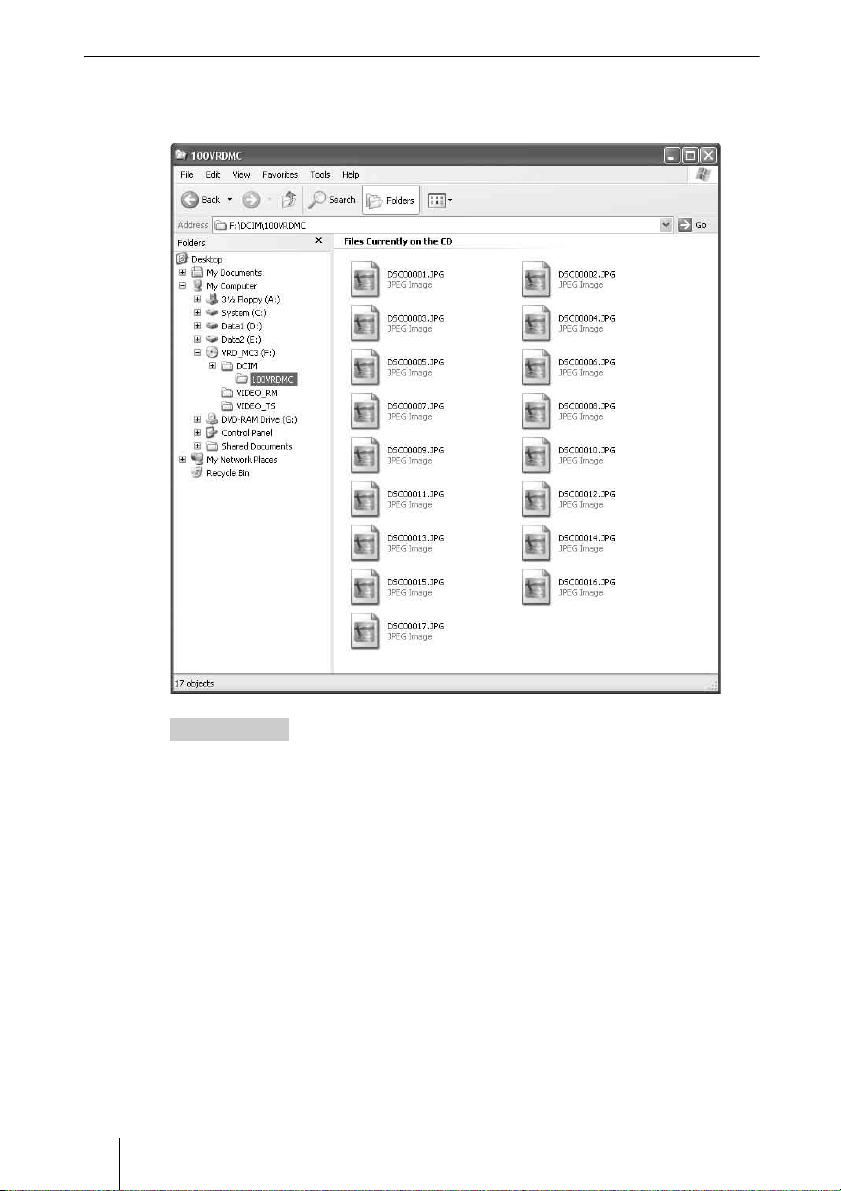
Percorsi di memorizzazione delle fotografie (file JPEG)
Sui DVD fotografici vengono create alcune cartelle e tutte le fotografie (file
JPEG) vengono memorizzate nella cartella “100VRDMC”.
58
Suggerimento
I nomi dei file vengono automaticamente creati insieme al DVD fotografico.
Page 59

Doppiatura di fotografie conservate
nella scheda di memoria/Handycam
1 Premere il tasto 1 (alimentazione) per accendere DVDirect e
inserire un disco (pagina 16).
DVDirect inizia la lettura del disco inserito.
Suggerimento
È inoltre possibile utilizzare la visualizzazione “Menu” per registrare le fotografie.
Premere il tasto RETURN per visualizzare “Menu”, quindi selezionare “Foto , DVD”
nella visualizzazione “Menu”. Quando si doppiano fotografie da una scheda di memoria
nello slot, selezionare “Scheda di memoria”. Quando si doppia da un camcorder
collegato, selezionare “USB”.
2 Inserire la scheda di memoria nello slot corrispondente
(pagina 18) oppure accendere e collegare il camcorder.
Nota
Quando si collega un camcorder DVD, impostare il camcorder sul modo PLAY o
PLAY/EDIT.
Quando si collega il camcorder:
Collegare il connettore USB del camcorder (tipo mini B) al connettore
USB di DVDirect (tipo A) con un cavo USB (non in dotazione).
®
Creazione di un DVD fotografico
HANDCAM
Cavo USB (non in dotazione)
Dopo aver collegato il cavo USB, sullo schermo LCD del camcorder
appare la schermata [SELEZ.USB].
59
Page 60

Toccare la visualizzazione del supporto di memorizzazione delle
fotografie sullo schermo LCD del camcorder.
Quando si utilizza Handycam® (HDD):
Toccare [ COMPUTER] o [HDD].
Quando si utilizza Handycam®
(Memory Stick):
Toccare [ COMPUTER].
®
Quando si utilizza Handycam
Toccare [ COMPUTER].
(DVD):
La finestra di visualizzazione di DVDirect cambia.
Nota
A seconda del camcorder che si utilizza, la precedente schermata [SELEZ.USB]
potrebbe non apparire automaticamente e potrebbe essere necessario effettuare la
configurazione del collegamento. E la visualizzazione che appare sullo schermo LCD del
camcorder o i nomi dei tasti sul camcorder potrebbero differire. Consultare la sezione sul
collegamento dei computer nelle istruzioni per l’uso del camcorder. È possibile
completare il collegamento di DVDirect utilizzando la stessa procedura di collegamento
del computer.
60
3 Premere < o , per cambiare il modo di doppiatura.
Premendo < o , si cambia il modo di doppiatura visualizzato nella
parte superiore destra della finestra di visualizzazione.
Per la doppiatura Pieno:
Premere < o , fino a visualizzare “Pieno”.
Tipo di ingresso
Modo di
doppiatura
USB: Handycam
M.S.: Memory Stick
M.S.Duo: Memory Stick Duo
SD: scheda SD
xD: scheda xD-Picture
CF: Compact Flash
Page 61

Per la doppiatura di fotografie selezionate:
Premere < o , fino a visualizzare “Seleziona foto”.
Premere M o m per selezionare “Miniatura” o “Data di ripresa”.
Premere M m < , per selezionare la miniatura o la data di ripresa che
si desidera doppiare e premere il tasto (seleziona) per inserire un
segno di spunta.
Miniatura Data di ripresa
Creazione di un DVD fotografico
Fotografia attuale/
Numero di fotografie
registrate
Fotografia selezionata
Data di ripresa
della fotografia
attuale
Fotografia con un
segno di spunta da doppiare
Data di ripresa con un segno
di spunta da doppiare
Premendo più volte il tasto (seleziona), si inserisce o disinserisce un
segno di spunta nella visualizzazione.
61
Page 62
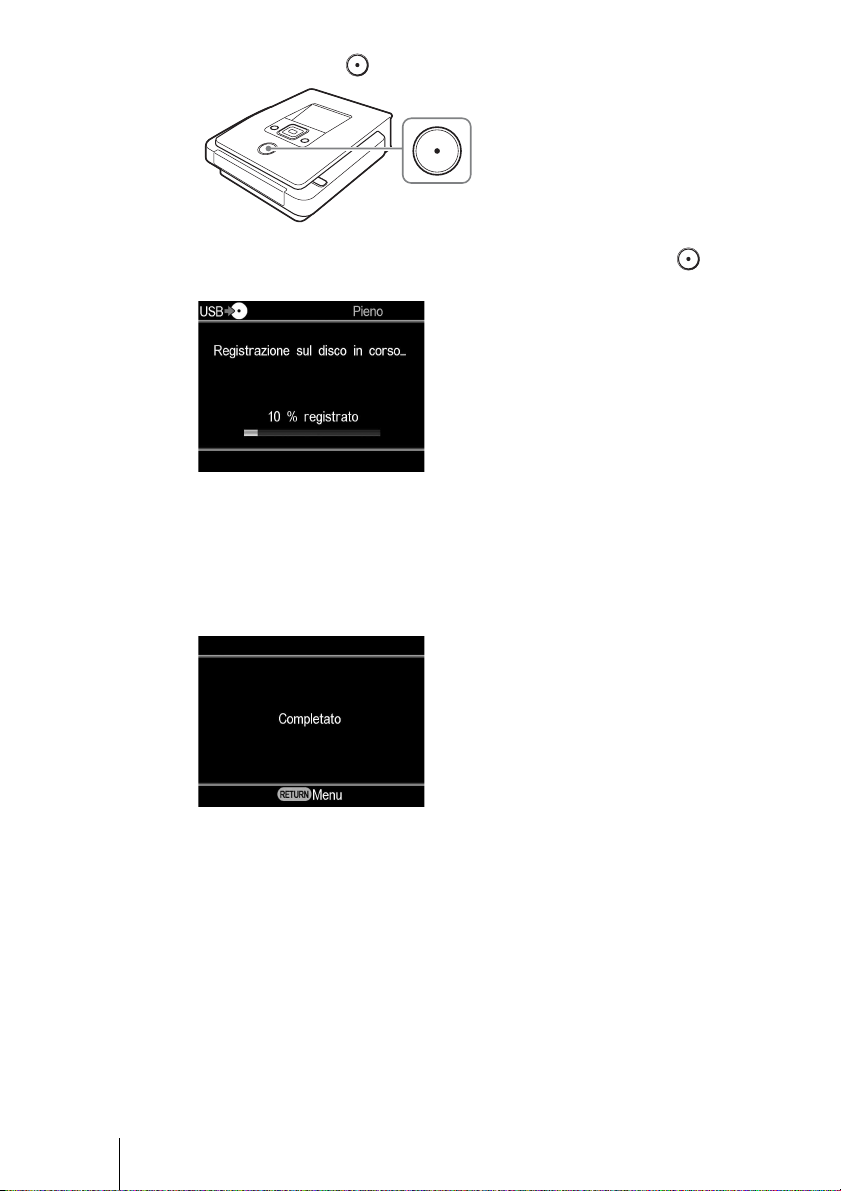
4 Premere il tasto (registra) per iniziare la doppiatura.
Nella finestra di visualizzazione appare il progresso ed il tasto
(registra) rimane acceso durante la doppiatura.
5 La registrazione si arresta automaticamente, una volta
completata la doppiatura.
Quando tutte le fotografie sono state doppiate sul disco, nella finestra di
visualizzazione appare “Completato” e la doppiatura si arresta
automaticamente.
62
Una volta completata la doppiatura, premere il tasto Z (eject) per espellere
il disco (pagina 64). Per visualizzare un’anteprima delle fotografie
doppiate sul disco o doppiare fotografie supplementari sullo stesso disco,
premere il tasto RETURN per tornare alla visualizzazione del menu.
Page 63
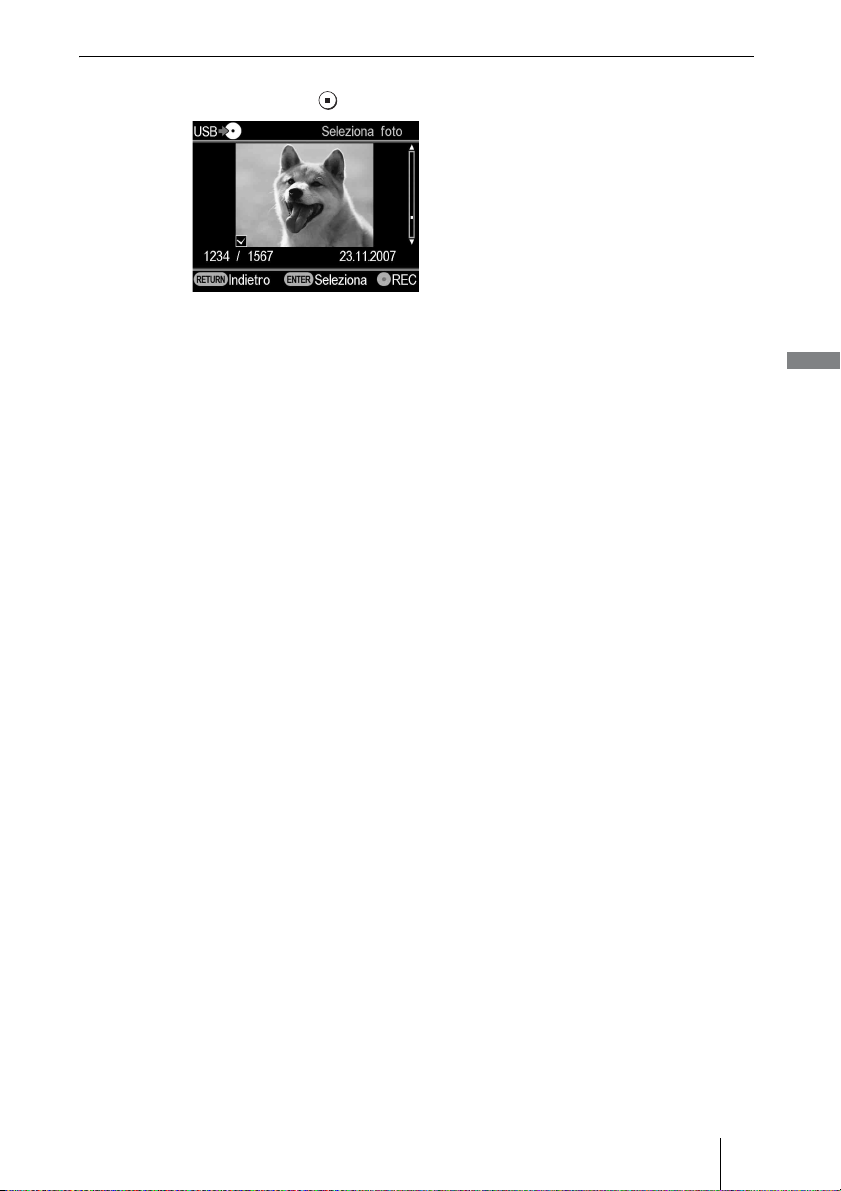
Per visualizzare una sola fotografia
Premere il tasto (stop) quando vengono visualizzate le miniature.
La fotografia selezionata viene visualizzata a tutto schermo.
La fotografia può essere ruotata di 90° verso destra ad ogni pressione del
tasto ,.
La fotografia può essere ruotata di 90° verso sinistra ad ogni pressione del
tasto <.
Creazione di un DVD fotografico
63
Page 64
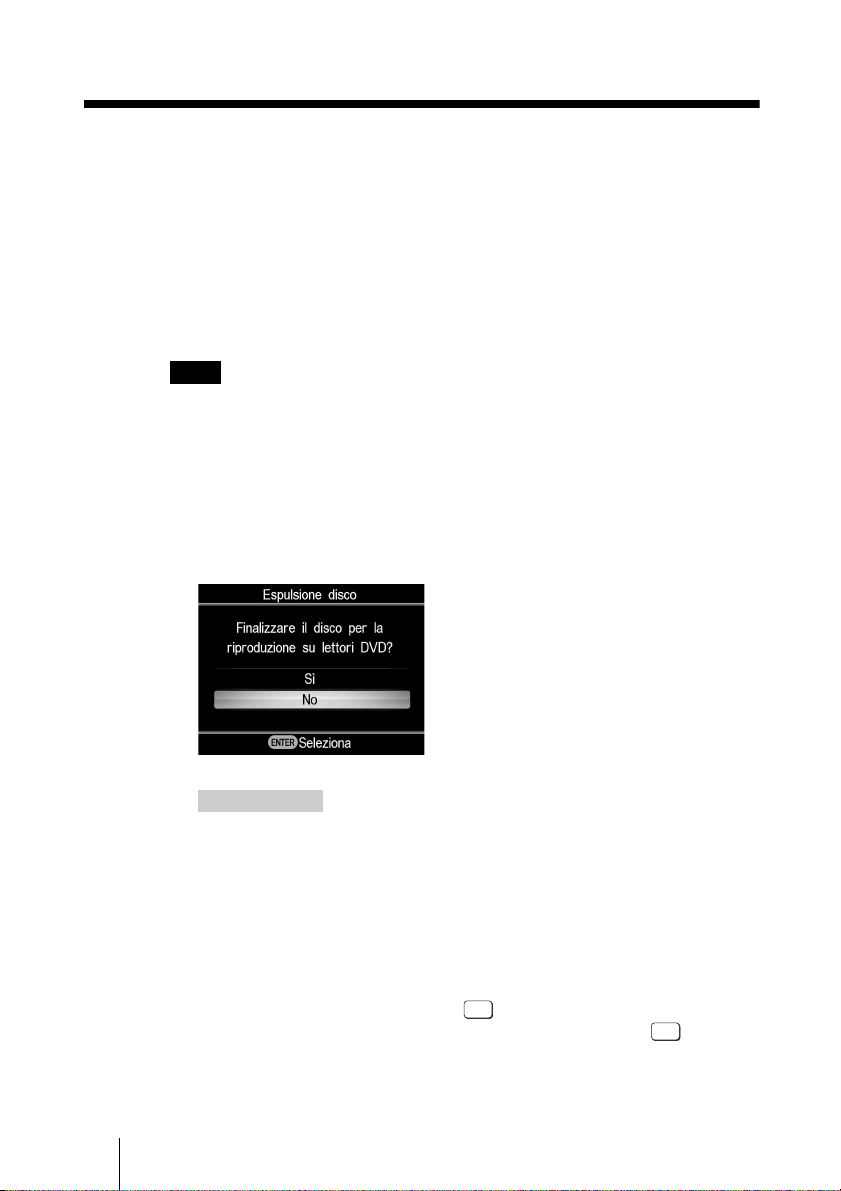
B
Completamento/visualizzazione del DVD creato
Rimozione/completamento del disco creato
Una volta completata la doppiatura, premere il tasto Z (eject) per espellere il
disco. È quindi possibile selezionare se non completare il disco (per
aggiungere successivamente video e fotografie) o creare un disco completato
(pagina 65).
Per i DVD fotografici, è possibile selezionare se creare una presentazione.
A seconda della seguente operazione, completare la creazione del disco.
Nota
Nei seguenti casi, il disco viene espulso automaticamente una volta completata la doppiatura.
• creazione del disco AVCHD.
• creazione del DVD video in modo di doppiatura Pieno.
• selezione dell’impostazione “ON” in “Creazione presentazione” nel menu di
configurazione, quindi creazione del DVD fotografico.
1 Premere il tasto Z (eject).
Appare un messaggio in cui si richiede se completare il disco appena
registrato.
64
Suggerimento
Questo messaggio non appare quando si utilizza un disco DVD+RW per la doppiatura di
video (eccetto durante la doppiatura di video su un camcorder collegato tramite il
connettore USB).
2 Selezionare se completare il disco.
Per dettagli sul completamento dei dischi, vedere “Cosa significa
“completare un disco”?” (pagina 65).
Per completare un disco:
Selezionare “Sì” e premere il tasto (seleziona). Appare un messaggio
di conferma. Selezionare “OK” e premere di nuovo il tasto
(seleziona). Quando si crea un DVD fotografico, appare un messaggio in
cui si richiede se creare una presentazione. Passare al punto 3.
Page 65

Per non completare un disco:
Selezionare “No” e premere il tasto (seleziona). Il disco viene espulso
senza essere completato.
3 Selezionare se creare una presentazione per un DVD
fotografico.
Premere M o m per selezionare se creare una presentazione e premere il
tasto (seleziona).
Per completare il disco come DVD di backup fotografico, selezionare
“No”.
Per completare il disco come DVD di presentazione, selezionare “Sì”.
Nota
Occorre qualche minuto per completare un DVD di backup fotografico. La quantità di
tempo che occorre per completare un DVD di presentazione dipende dal numero e dalle
dimensioni delle fotografie. (Per esempio, potrebbero essere necessari più di 20 minuti
per registrare 100 file (fotografie da 5 megapixel) in un DVD).
Completamento/visualizzazione del DVD creato
Una volta completata l’intera elaborazione, il disco viene espulso ed il
DVD video o DVD fotografico è completo.
Per creare un DVD di presentazione con solo tocco del tasto
È possibile creare un DVD di presentazione con solo tocco del tasto
(registra) quando “Creazione presentazione” è impostato su “ON” nel menu
Configurazione (pagina 73).
Cosa significa “completare un disco”?
Completare un disco significa rendere riproducibile su altri dispositivi DVD il
disco.
Se si espelle un disco subito dopo la registrazione, DVDirect richiede se si
desidera completare il disco.
Nonostante si espella il disco senza completarlo, è possibile completarlo dal
menu Configurazione (pagina 70).
Di solito il disco viene completato.
Il disco completato può essere riprodotto come DVD video o DVD-ROM su
un dispositivo DVD.
65
Page 66

Verificare quanto segue per vedere se è necessario il completamento per i
propri scopi.
Completare il disco
• per creare un disco riproducibile su lettori DVD.
• per creare un disco leggibile su unità DVD dei computer.
• per creare un disco da distribuire ad altri.
• per creare un disco completo al 100% come un DVD video o DVD
fotografico (non si intende aggiungere successivamente né video né
fotografie).
Non completare un disco
• se si desidera aggiungere successivamente dei video sullo stesso disco con
DVDirect.
• se si desidera aggiungere successivamente delle fotografie sullo stesso disco
con DVDirect.
Suggerimento
Se si utilizza un disco DVD+RW per doppiare video (eccetto durante la doppiatura di video
su un camcorder collegato tramite il connettore USB), non è necessario completarlo; non
appare alcun messaggio di completamento quando si espelle il disco e non è necessario
eseguire il completamento dal menu Configurazione.
Con DVDirect è sempre possibile aggiungere video su un disco DVD+RW, così come è
sempre possibile eseguire la riproduzione con un lettore DVD o l’unità DVD di un computer.
66
Page 67

Anteprima di un DVD video e un DVD fotografico
È possibile riprodurre e controllare un DVD video e un DVD fotografico
doppiato con DVDirect nella finestra di visualizzazione situata nella parte
superiore dell’apparecchio.
Note
• Non è possibile avvertire alcun suono durante l’anteprima del disco su DVDirect.
• Non è possibile trasmettere immagini video su dispositivi esterni quali i televisori.
• Non è possibile riprodurre un disco AVCHD.
• Non è possibile riprodurre dischi registrati su un dispositivo diverso da DVDirect o dischi
registrati con un DVD commerciale.
1 Premere il tasto 1 (alimentazione) per accendere DVDirect.
2 Premere il tasto RETURN per visualizzare il menu. Premere M o
m per selezionare “Anteprima DVD” e premere il tasto
(seleziona).
3 Inserire un DVD creato da DVDirect.
Una volta terminato di leggere il disco, il suo contenuto appare nella
finestra di visualizzazione.
Quando viene inserito un DVD video completato:
Nella finestra di visualizzazione appaiono i titoli video doppiati sul disco.
Premere M, m, < o , per selezionare il titolo che si desidera
visualizzare e premere il tasto (seleziona). Si avvia la riproduzione del
titolo selezionato. Per arrestare la riproduzione, premere il tasto (stop).
Titolo selezionato
Completamento/visualizzazione del DVD creato
67
Page 68

Quando si inserisce un DVD video non completato:
Si avvia la riproduzione automatica del primo titolo del disco.
Numero di titolo attuale/numero di titolo totale
Premere < o , per selezionare il titolo che si desidera visualizzare. Per
arrestare la riproduzione, premere il tasto (stop).
Quando si inserisce un DVD di backup fotografico o un DVD
fotografico non completato:
È possibile selezionare manualmente una fotografia sul DVD e
visualizzarla.
Data di ripresa della fotografia attuale
68
Fotografia attuale/Numero di
fotografie registrate
Premere M o m per selezionare una fotografia che si desidera visualizzare.
Per arrestare la visualizzazione, premere il tasto (stop).
Page 69

Quando viene inserito un DVD di presentazione:
Appare la seguente visualizzazione.
Premere
M o m per selezionare “Presentazione foto” o “Foto originali”.
Quando si seleziona “Presentazione foto”, le fotografie sul DVD vengono
visualizzate automaticamente in sequenza. Quando si seleziona un titolo
dal Menu DVD da riprodurre come DVD video, vengono riprodotte le
fotografie contenute nel titolo.
Quando si seleziona “Foto originali”, è possibile visualizzare
manualmente una fotografia sul DVD. È possibile visualizzare le
fotografie così come si visualizzano i DVD di backup fotografico.
Suggerimenti
• Se si inserisce un DVD completato immediatamente dopo aver acceso DVDirect, si
attiva il display di navigazione ed i video o le fotografie appaiono automaticamente
nella finestra di visualizzazione.
• Per i dettagli sui titoli, vedere “Informazioni sui DVD video e dischi AVCHD creati”
(pagina 27) o “Informazioni sui DVD fotografici creati” (pagina 57).
Completamento/visualizzazione del DVD creato
69
Page 70

B
Impostazione
Utilizzo del menu Configurazione
Nella schermata del menu Configurazione è possibile modificare le varie
impostazioni per la creazioni di dischi.
L’impostazione predefinita è sottolineata nel seguente elenco.
1 Premere il tasto 1 (alimentazione) per accendere DVDirect.
2 Premere il tasto RETURN.
Appare la visualizzazione “Menu”.
3 Premere m per selezionare “Configurazione” e premere il tasto
(seleziona).
Viene visualizzato il menu di configurazione.
70
Spostare il cursore premendo M o m per selezionare le voci o le opzioni da
modificare e premere il tasto (seleziona) per confermare.
Page 71

Qualità registr.
Seleziona la qualità di registrazione per la creazione di un DVD video.
Qualità registr
HQ Elevata 1 ora 2 ore
HSP
SP Standard 2 ore 4 ore
LP
SLP Bassa 6 ore 12 ore
Timer arresto autom.
Selezionare il tempo preimpostato utilizzato per arrestare automaticamente la
registrazione durante la creazione di un DVD video.
Impostazione Caratteristica
OFF
Da 30 minuti
a 8 h
Nota
L’impostazione “Timer arresto autom.” viene cancellata quando si completa la registrazione,
si preme il tasto (stop) durante la registrazione o si spegne l’apparecchio.
Qualità
immagine
R
R
La registrazione si arresta automaticamente se il tempo
preimpostato è stato superato dopo l’avvio della registrazione.
Sono disponibili 30 min, 60 min, 90 min, 2 h, 3 h, 4 h, 6 h, 8 h.
Tempo di registrazione (approx.)
Disco a
strato singolo
1,5 ore 3 ore
3 ore 6 ore
Disco a
doppio strato
Impostazione
Capitolo automatico
Specificare un intervallo di tempo in cui creare automaticamente i capitoli su
un DVD video.
Impostazione Caratteristica
OFF Non viene inserito alcun capitolo.
5 minuti
10 minuti Inserisce capitoli a intervalli di 10 minuti circa.
15 minuti Inserisce capitoli a intervalli di 15 minuti circa.
Inserisce capitoli a intervalli di 5 minuti circa.
71
Page 72
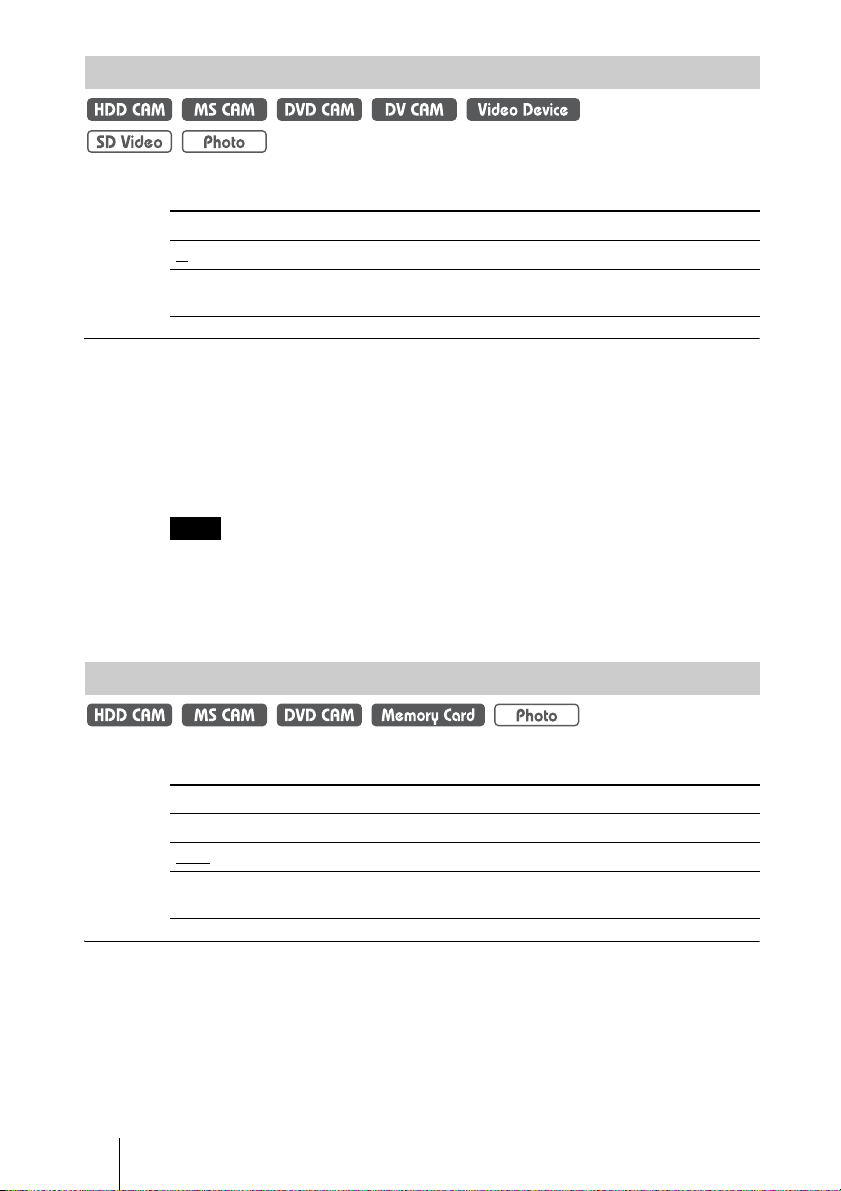
Menu DVD
Selezionare un’immagine di fondo da applicare alla schermata Menu DVD di
un DVD video o DVD di presentazione.
Impostazione Caratteristica
, B, C, D Applica l’immagine selezionata alla schermata Menu DVD.
A
JPEG
Per utilizzare un file JPEG in un Menu DVD
Se si seleziona “JPEG”, è possibile configurare la fotografia preferita (file
JPEG) per la schermata Menu DVD di un DVD video o DVD di presentazione.
Utilizzando il computer, memorizzare innanzitutto solo un’unica fotografia
(file JPEG) per il Menu DVD nella directory superiore della scheda di
memoria. Inserire la scheda di memoria nell’apposito slot di DVDirect prima
di creare un disco.
Note
• Salvare solo un unico file JPEG nella directory superiore di una scheda di memoria. Se la
directory superiore della scheda di memoria contiene molte fotografie, non è possibile
configurare la fotografia desiderata per il Menu DVD.
• L’utilizzo di alcuni file JPEG potrebbe non essere consentito in un Menu DVD.
Configura la fotografia preferita (file JPEG) per la schermata
Menu di un DVD video o DVD di presentazione.
Presentazione musica
Selezionare se registrare musica di fondo su un DVD fotografico (DVD di
presentazione).
Impostazione Caratteristica
ON Viene registrata musica di fondo.
OFF
MP3
Non viene registrata musica di fondo.
Registra la musica preferita (file MP3) per la musica di fondo su
un DVD di presentazione.
Per utilizzare un file MP3 come musica di fondo su un DVD di presentazione
Se è selezionato “MP3”, è possibile registrare la musica scelta (MP3) come
musica di fondo per un DVD di presentazione.
Utilizzando il computer, memorizzare innanzitutto solo un unico file MP3
nella directory superiore della scheda di memoria. Inserire la scheda di
memoria nell’apposito slot di DVDirect prima di creare un disco.
72
Page 73

Note
• La directory superiore della scheda di memoria deve contenere un solo file MP3 salvato.
Se la directory superiore della scheda di memoria contiene molti file, non è possibile
configurare la musica desiderata come musica di fondo.
• Quando si consente ad altri di utilizzare il DVD di presentazione creato, assicurarsi che la
musica di fondo non sia protetta da copyright.
Creazione presentazione
Selezionare se visualizzare un messaggio per la creazione di una presentazione
quando si preme il tasto Z (eject) dopo aver effettuato la registrazione di un
DVD fotografico.
Impostazione Caratteristica
Se si preme il tasto Z (eject) dopo la registrazione su disco, nella
OFF
ON
finestra di visualizzazione appare sempre un messaggio per la
creazione di una presentazione.
Dopo aver registrato le fotografie sul disco, viene creata una
presentazione ed il disco viene completato automaticamente
consentendo la riproduzione immediata su un lettore DVD.
Finalizza disco
Se si espelle un disco senza completarlo, è possibile completarlo
successivamente.
Per dettagli sul completamento dei dischi, vedere “Cosa significa “completare
un disco”?” (pagina 65).
Impostazione
1 Inserire un disco da completare, premere m per selezionare
“Finalizza disco” e premere il tasto (seleziona).
73
Page 74

Viene visualizzato il seguente messaggio.
2 Premere M o m per selezionare “Sì” e premere il tasto
(seleziona).
Viene visualizzato il seguente messaggio.
3 Premere M o m per selezionare “OK” e premere il tasto
(seleziona).
74
4 DVDirect inizia il completamento.
Per DVD video
Viene visualizzato il seguente messaggio.
Page 75
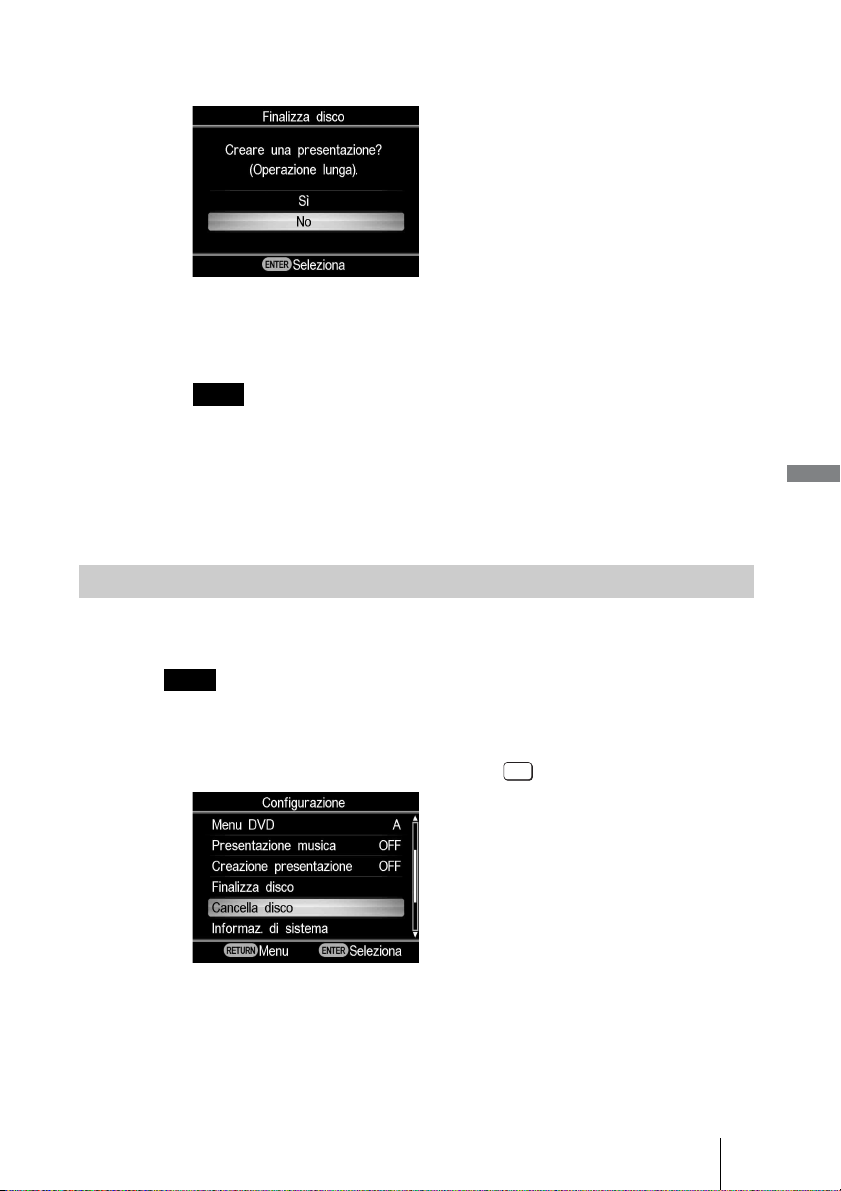
Per DVD fotografici
Viene visualizzato il seguente messaggio.
Per completare il disco come DVD di backup fotografico, selezionare
“No”.
Per completare il disco come DVD di presentazione, selezionare “Sì”.
Note
• Occorre qualche minuto per completare un DVD video o un DVD di backup
fotografico.
• La quantità di tempo che occorre per completare un DVD di presentazione dipende dal
numero e dalle dimensioni delle fotografie.
Dopo aver completato il disco, è possibile espellerlo.
Cancella disco
Cancellare i video o le fotografie di un disco DVD+RW o DVD-RW. Il disco
cancellato è riutilizzabile come se si trattasse di un disco vergine.
Impostazione
Nota
Questa operazione cancella tutti i dati.
1 Inserire un disco da cancellare, premere m per selezionare
“Cancella disco” e premere il tasto (seleziona).
75
Page 76
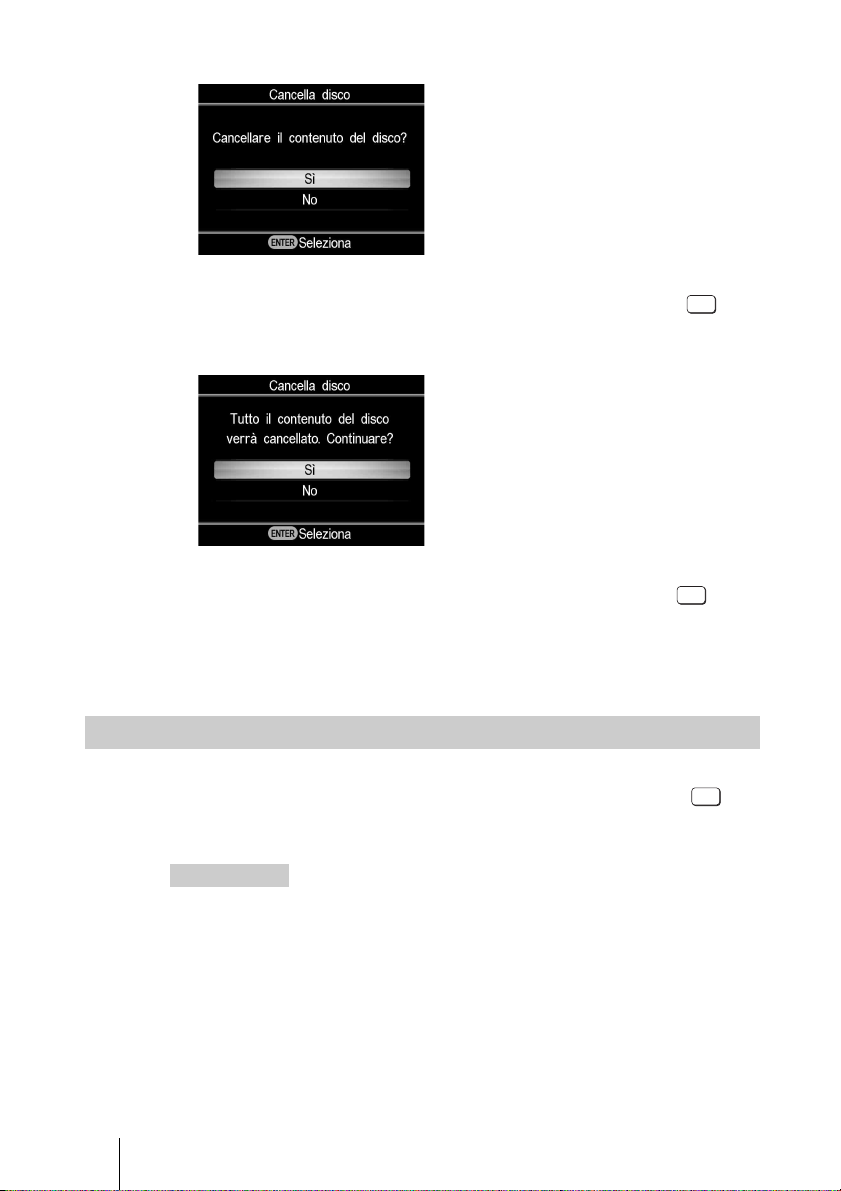
Viene visualizzato il seguente messaggio.
2 Premere M o m per selezionare “OK” e premere il tasto
(seleziona).
Viene visualizzato il seguente messaggio.
3 Premere M o m per selezionare “Sì” e premere il tasto
(seleziona).
DVDirect inizia la cancellazione.
Dopo aver completato la cancellazione, è possibile espellere il disco.
Informaz. di sistema
È possibile verificare la versione del software di sistema di DVDirect.
Premere
(seleziona) affinché appaia la versione del software nella finestra di
visualizzazione.
Suggerimento
Il software di sistema è integrato e consente il funzionamento di DVDirect.
m per selezionare “Informaz. di sistema” e premere il tasto
76
Page 77

Demo
Selezionare se attivare la demo.
Impostazione Caratteristica
ON
OFF Disattiva la demo.
Sistema colore
Visualizza il sistema di colore utilizzato per creare i dischi con DVDirect.
Impostazione Caratteristica
NTSC Registra sui dischi nel sistema di colore NTSC.
PAL Registra sui dischi nel sistema di colore PAL.
Attiva la demo. Se non si utilizza DVDirect per un certo periodo di
tempo, nella finestra di visualizzazione appare automaticamente la
demo.
Lingua
Note
• Solitamente non è necessario modificare l’impostazione del sistema di colore. Il sistema di
colore adeguato è preimpostato oppure l’impostazione potrebbe non essere modificabile a
seconda del Paese o della regione in cui viene utilizzato.
• Se il sistema di colore di DVDirect è diverso dal sistema di colore del camcorder collegato,
non è possibile registrare dischi.
• Se il sistema di colore di DVDirect con cui è stato creato il disco è diverso dal sistema di
colore di un lettore DVD per la riproduzione del disco creato, non è possibile riprodurre il
disco.
Selezionare la lingua della finestra di visualizzazione.
Impostazione
77
Page 78

B
Ulteriori informazioni
Informazioni sui dischi
Dischi scrivibili compatibili
I seguenti dischi sono compatibili con DVDirect.
Tuttavia, non tutte le operazioni dei dischi sono supportate.
Tipo di disco Logo DVD video
DVD+R
DVD+R DL
(doppio strato)
DVD+RW
DVD+RW
High speed
DVD-R
DVD-R DL
(doppio strato)
DVD-RW
* Utilizzare solo quando si è collegati al connettore DV IN, VIDEO IN o S-VIDEO IN.
Nota
Non è possibile utilizzare DVD-R DL, CD-R, CD-RW e DVD da 8 cm.
*
DVD fotografici
e dischi
AVCHD
Note sull’utilizzo dei dischi
• La qualità dei dischi registrabili in commercio può variare. È possibile che
sui dischi inferiori allo standard non sia consentito registrare normalmente.
• Alcuni dischi registrati non possono essere utilizzati su dispositivi di
riproduzione a causa della qualità di registrazione o delle condizioni fisiche
del disco, oppure delle caratteristiche del dispositivo di riproduzione e del
software di riproduzione. Il disco non viene riprodotto se non è stato
completato correttamente. Per ulteriori informazioni, vedere le istruzioni per
l’uso del dispositivo di riproduzione.
78
Page 79

Informazioni sulle schede di memoria
LOCK LOCK
Informazioni sulla “Memory Stick”
I tipi di “Memory Stick” utilizzabili con DVDirect sono elencati nella tabella
di seguito. Tuttavia, non si garantisce il corretto funzionamento di tutti i
prodotti “Memory Stick”.
Tipo di “Memory Stick” Lettura
Memory Stick a
Memory Stick (compatibile con
trasferimento di dati MagicGate/
High-speed)
Memory Stick Duo a
Memory Stick Duo (compatibile
con trasferimento di dati
MagicGate/High-speed)
MagicGate Memory Stick a*
MagicGate Memory Stick Duo a*
Memory Stick PRO a*
Memory Stick PRO Duo a*1*
*1Non è possibile eseguire la lettura di dati che richiedono le funzioni MagicGate con
DVDirect.
2
*
Il funzionamento di Sony “Memory Stick PRO Duo” è supportato fino a 8 GB.
a*
a*
1
1
1
1
1
2
Ulteriori informazioni
Note sull’utilizzo di una “Memory Stick”
• Se si fa scorrere il selettore di protezione da scrittura su LOCK con un
oggetto a punta fine, non è possibile registrare, modificare o eliminare
immagini.
Terminale
Posizione di
scrittura
Area memo
Posizione di
protezione
da scrittura
79
Page 80

• Inserire una “Memory Stick” nello slot per scheda di memoria multipla e
inserire una “Memory Stick Duo” nello slot per Memory Stick Duo. Se si
inserisce una “Memory Stick Duo” con un adattatore nello slot per scheda di
memoria multipla, è possibile che DVDirect non funzioni correttamente.
• Non tutte le operazioni delle schede di memoria con altri adattatori di schede
sono supportate.
• Fare scorrere il selettore di protezione da copia con un oggetto sottile.
• Formattare la “Memory Stick” utilizzando il camcorder o la fotocamera
digitale fissa. Una “Memory Stick” formattata con il computer potrebbe non
funzionare correttamente.
• La posizione e la forma del selettore di protezione da copia potrebbe differire
a seconda della “Memory Stick” in uso.
• Non rimuovere la “Memory Stick” durante l’accesso ai dati.
• I dati potrebbero essere corrotti nei seguenti casi:
− quando si rimuove la “Memory Stick” o si spegne DVDirect durante
l’operazione di lettura
− quando si utilizza la “Memory Stick” in ambienti soggetti ad elettricità
statica o rumore elettrico
Informazioni sulle schede CompactFlash/SD/xD-Picture
DVDirect è compatibile con le seguenti schede di memoria. Ma non sono
supportate tutte le operazioni della scheda di memoria.
• Scheda di memoria SD*
• Scheda di memoria SDHC*
• Scheda xD Picture
• Scheda CompactFlash (tipo 1/tipo 11) e scheda CompactFlash compatibile
con CF+Card (tipo 1/tipo 11)*
1
2
3
*1Il funzionamento di schede di memoria SD è supportato fino a 2 GB.
2
*
Il funzionamento di schede di memoria SDHC è supportato fino a 4 GB.
3
Utilizzare schede CompactFlash con una potenza di 3,3 V o 3,3 V/5 V. Non è possibile
*
utilizzarle con una potenza di 5 V o 3 V. Non inserire altri tipi di schede CompactFlash
nello slot di inserimento di DVDirect. DVDirect potrebbe essere danneggiato.
Note sull’utilizzo delle schede di memoria
• Non utilizzare adattatori di schede in commercio che non supportano le
operazioni richieste.
• Non utilizzare adattatori di schede metallici onde evitare problemi di
funzionamento.
• Non è possibile leggere i dati protetti da copyright.
80
Page 81

Precauzioni
Condizioni di funzionamento e
conservazione
Evitare di utilizzare o custodire DVDirect in
ambienti caldi o umidi o in luoghi in cui
potrebbe essere soggetto a forti vibrazioni o
alla luce diretta del sole.
Trasporto
• Imballare nuovamente DVDirect nella
scatola originale per spedirlo.
• Prima di spedire DVDirect, estrarre i
dischi.
Formazione di condensa
Non esporre DVDirect a cambi di
temperatura improvvisi. Non utilizzare
DVDirect subito dopo averlo spostato da un
ambiente caldo ad uno freddo o aver
aumentato improvvisamente la temperatura
della stanza, in quanto si potrebbe formare
della condensa all’interno. Se la temperatura
cambia improvvisamente durante l’uso di
DVDirect, tenerlo accesso, ma evitare di
usarlo per almeno un’ora.
Manutenzione dei dischi
• Tenere i dischi dai bordi. Non toccare la
superficie di registrazione.
• Non applicare etichette sui dischi.
• Non custodire i dischi in ambienti
polverosi o umidi, sotto la diretta luce del
sole o in prossimità di dispositivi che
emanano calore.
• Per proteggere i dati importanti, tenere
sempre i dischi nelle custodie.
• Non pulire i dischi scrivibili con alcun
prodotto prima di registrare i dati. Usare
piuttosto un piccolo compressore per
eliminare la polvere.
• In caso di graffi o polvere depositati
sull’area non registrata dei dischi
scrivibili, non è possibile registrare
correttamente i dati. Trattare i dischi con
estrema cura.
Impiego delle schede di memoria
• Non far cadere, piegare o sottoporre le
schede di memoria a scosse esterne.
• Non smontare o modificare le schede di
memoria.
• Evitare di toccare il terminale della scheda
di memoria o non toccarlo con un oggetto
metallico.
• Evitare che i liquidi vengano a contatto
con la scheda di memoria o non utilizzarla
in luoghi soggetti ad umidità elevata.
• Evitare di usare o custodire una scheda di
memoria in ambienti soggetti a:
− temperature estremamente elevate, ad
esempio l’interno di un’automobile,
sotto la luce diretta del sole o in
prossimità di un riscaldatore.
− luce diretta del sole
− umidità elevata
− sostanze corrosive
− eccessiva polvere
− disturbi elettrostatici ed elettronici
− campi magnetici
• Quando si custodisce o si trasporta una
scheda di memoria, tenerla nella sua
custodia originale per garantire la
protezione di dati importanti.
• Evitare di rimuovere la scheda di memoria
dallo slot o di spegnere il tasto di
alimentazione quando DVDirect tenta di
accedervi, poiché i dati potrebbero
diventare illegibili.
Ulteriori informazioni
81
Page 82

Specifiche tecniche
REGISTRAZIONE DI VIDEO
Dischi creabili
• DVD video
(Riproducibili su lettori/registratori
DVD o PC con unità DVD)
• Dischi AVCHD *
(Riproducibili su lettori/registratori
Blu-ray Disc/consolle Playstation3
dispositivi che supportano la
riproduzione del formato AVCHD)
* Richiedono Sony High Definition
Handycam
®
(HDD/Memory Stick).
Dispositivi di ingresso supportati
• Dispositivi video con uscite video/
audio
• Sony Handycam® (DV/D8) o
videocamera digitale DV
• Sony Handycam® (HDD/DVD/
Memory Stick)
REGISTRAZIONE DI FOTOGRAFIE
Dischi creabili
• DVD di presentazione fotografici
(Riproducibili su lettori/registratori
DVD o PC con unità DVD)
• DVD di backup fotografici
(Riproducibili su PC con unità DVD o
lettori/registratori DVD che
supportano la riproduzione di file di
immagine JPEG)
Dispositivi di ingresso supportati
• MemoryStick Duo, MemoryStick
PRO Duo, MemoryStick,
MemoryStick PRO, scheda di
memoria SD, scheda di memoria
SDHC, scheda xD-Picture,
CompactFlash
• Sony Handycam® (HDD/DVD/
Memory Stick)
Formato fotografico supportato
JPEG, conforme con DCF2.0
®
ANTEPRIMA DI VIDEO/
FOTOGRAFIE
Anteprima* sul display LCD integrato
* solo DVD video e DVD fotografici creati
con VRD-MC5
DISCHI REGISTRABILI
DVD+R, DVD+RW, DVD-R, DVDRW, *DVD+R DL
o
* registrazione di video solo tramite la presa
S-VIDEO / VIDEO / DV IN
Dischi da 12 cm
Interfaccia
1)
DV IN
4 pin i.LINK (IEEE1394), S100,
ingresso DVC-SD
Ingresso VIDEO
1 Vp-p/75 ohm
Ingresso S VIDEO
Y: 1 Vp-p/75 ohm
C: 0,286 Vp-p/75 ohm
Ingresso AUDIO
2 Vrms, impedenza superiore a
kilohm
47
Slot per scheda di memoria
Memory Stick Duo, Memory Stick2),
scheda di memoria SD
Picture2), CompactFlash
Porta USB
1)
Solo per ingresso DV da videocamera digitale
DV.
Non è possibile registrare video da camcorder
MICROMV o HDV (formato HDV) e da altri
dispositivi video digitali dotati di connettore
i.LINK.
2)
Slot multiplo per la scheda
3)
Solo per il collegamento di Sony Handycam®
(HDD/DVD/Memory Stick).
Tipo A
3)
2)
, scheda xD-
82
Page 83

Generale
Alimentazione
CC 12 V (fornita dalla presa DC IN)
Consumo
Max. 2,5 A
Adattatore CA*
Tipo: AC-NB12A
Ingresso: AC 100 V - 240 V
Uscita: CC 12 V/2,5 A
* Utilizzare un cavo di alimentazione
adeguato alla regione o al Paese in cui si
utilizza.
Dimensioni
Circa 193 × 65 × 222,5 mm (L×A×P)
Peso
Circa 1,5 kg
Temperatura di esercizio
5 ºC a 35 ºC
Il design e le specifiche tecniche sono
soggette a cambiamenti senza preavviso.
Le schermate incluse in questo manuale
potrebbero essere differenti rispetto a quelle
del prodotto.
Ulteriori informazioni
83
Page 84

Sony Corporation Printed in China
